Page 1
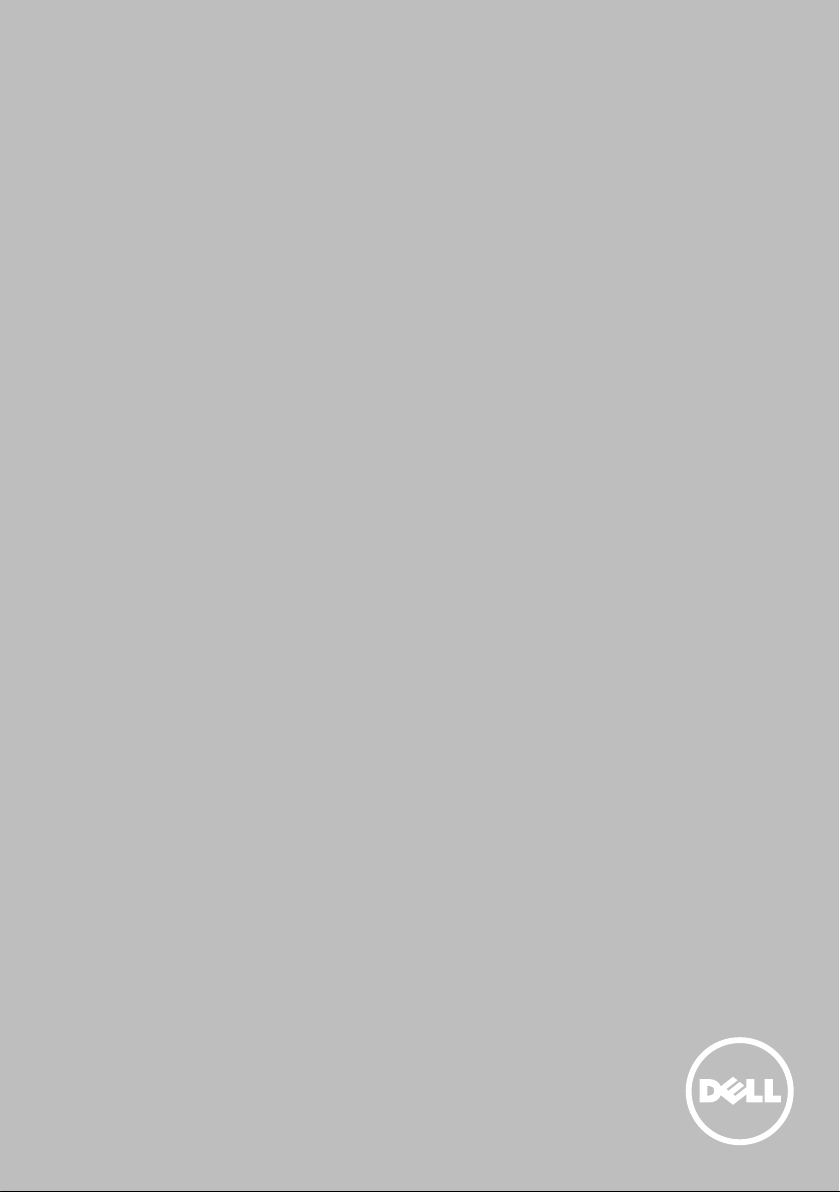
我和我的 Dell
© 2013 Dell Inc.
Page 2
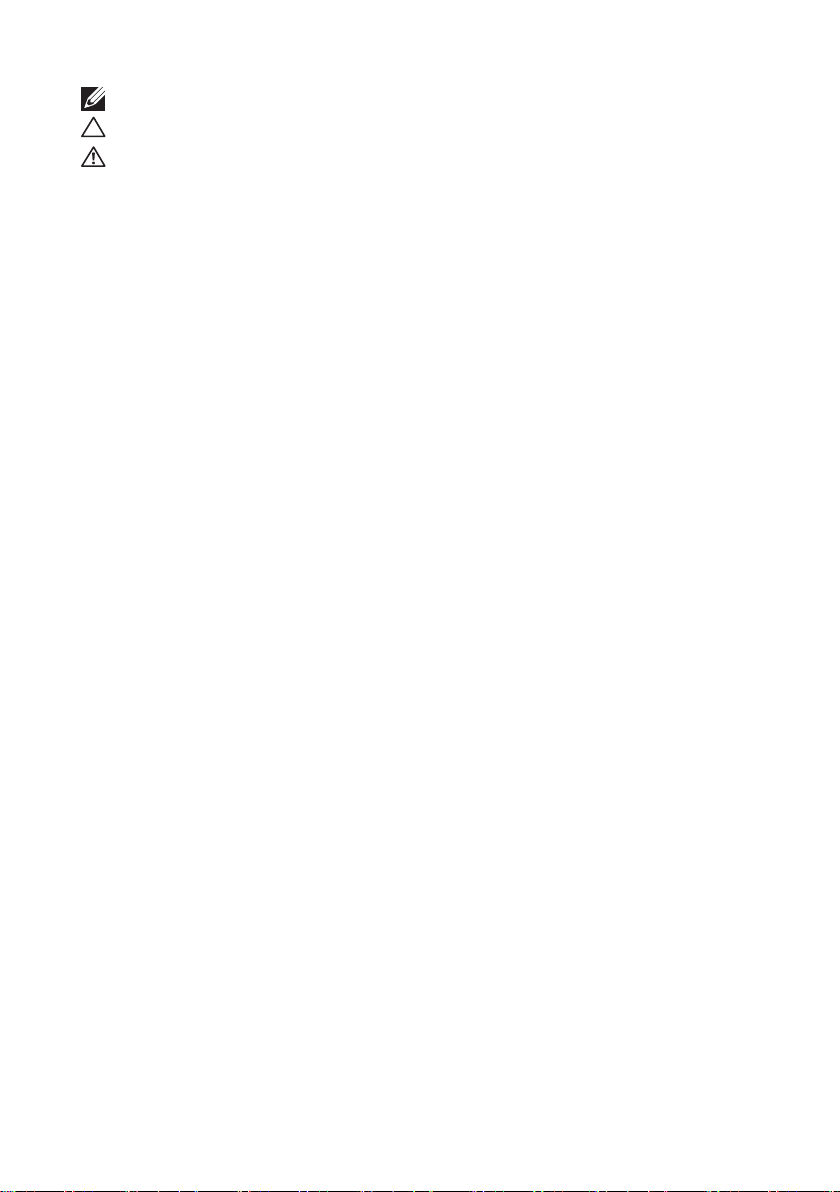
註:「註」表示協助您能有效使用電腦的重要資訊。
警示:「警示」表示如果未遵循指示可能會造成硬體損壞或遺失資料。
警告:「警告」表示有可能會導致財產損失、人身傷害甚至死亡。
© 2013 Dell Inc.
本文件中使用的商標:Dell
™
、DELL 徽標和 Inspiron™ 是 DellInc. 的商標;
Intel®、Centrino®和 Core™是 Intel Corporation 在美國和其他國家或地區
的商標或註冊商標;Microsoft®、Windows®和 Windows 開始按鈕徽標是
Microsoft Corporation 在美國及/或其他國家或地區的商標或註冊商標;
Bluetooth® 是 Bluetooth SIG, Inc. 所有的註冊商標且授權於 Dell 使用;
Blu-ray Disc™ 是 Blu-ray Disc Association(BDA) 所有的商標,授權用
於光碟及播放器。
2013 – 08 修訂版 A01
Page 3
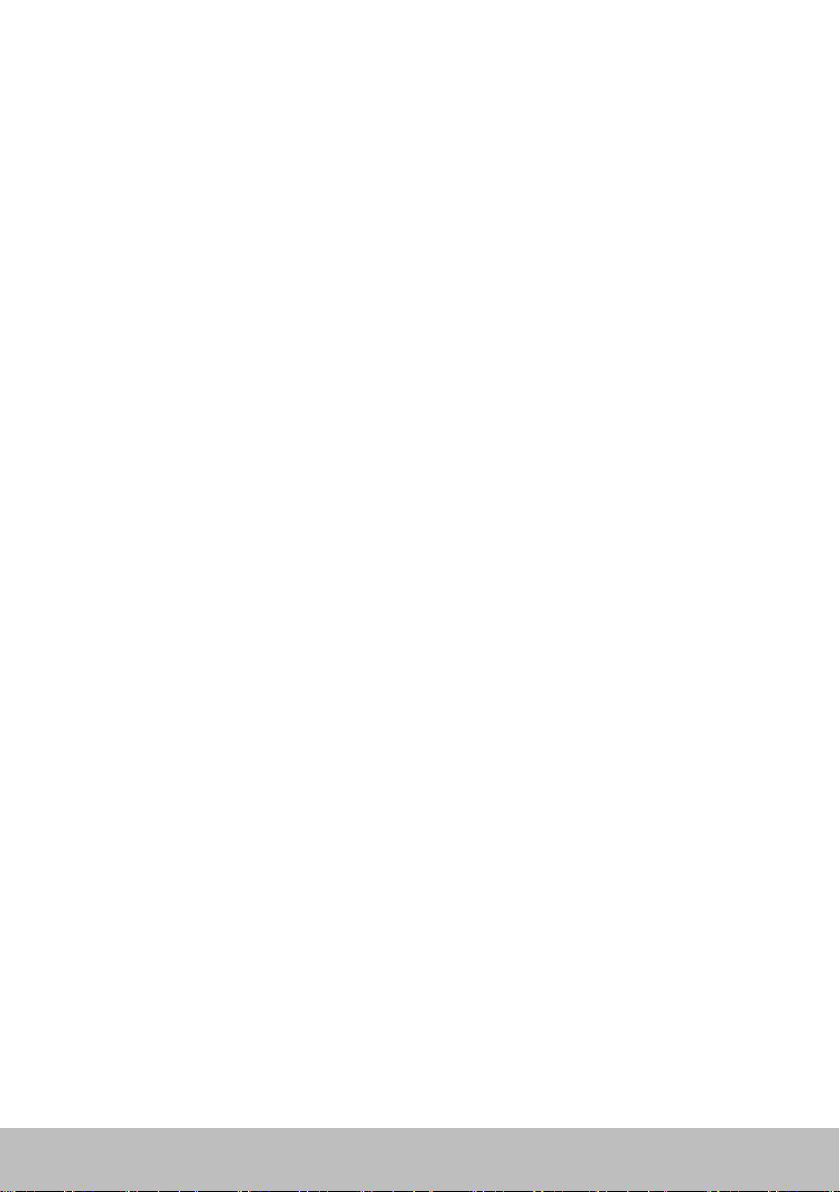
目錄
Windows 8 功能 ................................13
登入 ................................................. 13
Microsoft 帳戶 . . . . . . . . . . . . . . . . . . . . . . . . . . . . . . . . . 13
本機帳戶
. . . . . . . . . . . . . . . . . . . . . . . . . . . . . . . . . . . . 13
鎖定及解除鎖定電腦 ................................... 13
進入桌面
關閉您的電腦
快速鍵
開始畫面和磚
應用程式
關閉應用程式 . . . . . . . . . . . . . . . . . . . . . . . . . . . . . . . . . . 15
貼齊應用程式
............................................. 13
......................................... 13
............................................... 14
......................................... 14
............................................. 15
. . . . . . . . . . . . . . . . . . . . . . . . . . . . . . . . . . 15
更多資訊 ............................................. 15
關於您的電腦 . . . . . . . . . . . . . . . . . . . . . . . . . . . . . . . . . . . 16
電源變壓器 ........................................... 16
電池
..................................................17
幣式電池
觸控板
..............................................17
................................................17
顯示器
................................................17
觸控螢幕 . . . . . . . . . . . . . . . . . . . . . . . . . . . . . . . . . . . . 18
. . . . . . . . . . . . . . . . . . . . . . . . . . . . . . . . . . . . . . . . 18
3D
無線顯示
. . . . . . . . . . . . . . . . . . . . . . . . . . . . . . . . . . . . 18
目錄 3
Page 4
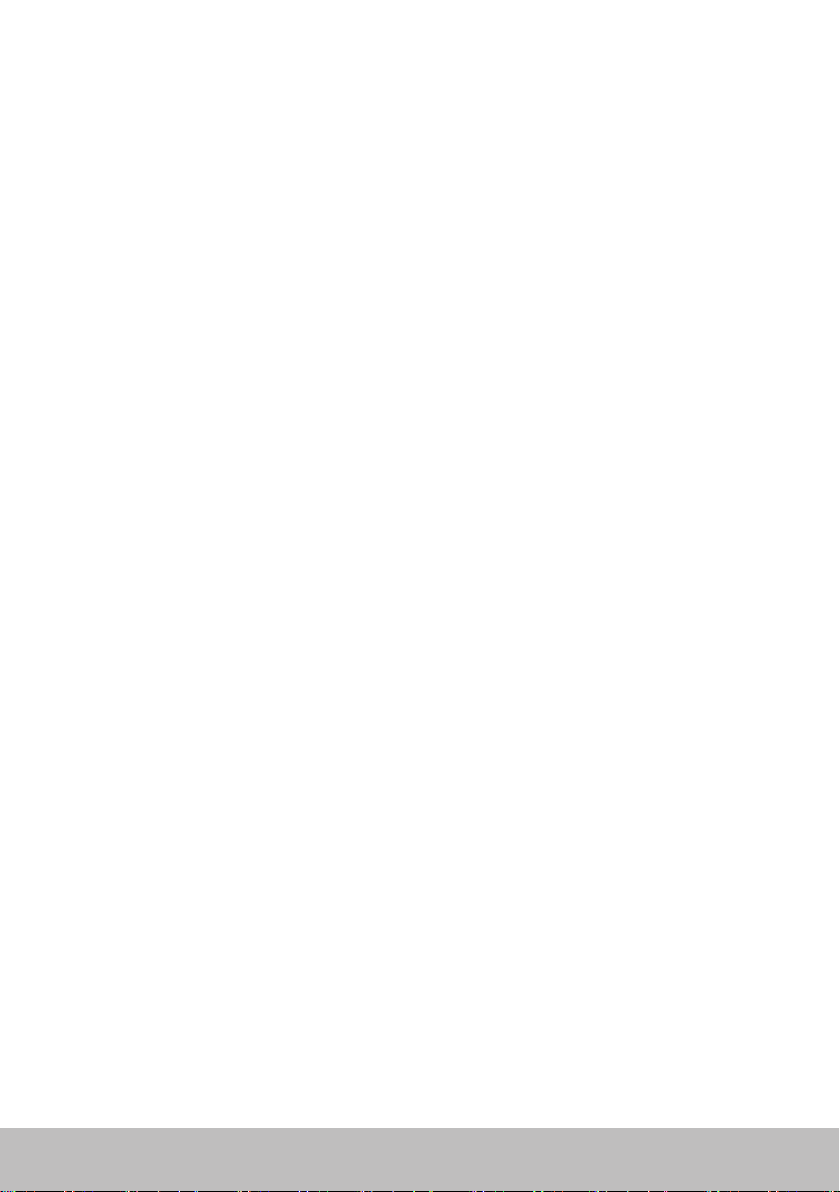
鍵盤 ................................................. 18
實體鍵盤 . . . . . . . . . . . . . . . . . . . . . . . . . . . . . . . . . . . . 19
鍵盤背光
螢幕小鍵盤
鍵盤連接類型
有線
無線
. . . . . . . . . . . . . . . . . . . . . . . . . . . . . . . . . . . 19
. . . . . . . . . . . . . . . . . . . . . . . . . . . . . . . . . . . 20
. . . . . . . . . . . . . . . . . . . . . . . . . . . . . . . . . . 20
. . . . . . . . . . . . . . . . . . . . . . . . . . . . . . . . . . . . . . 20
. . . . . . . . . . . . . . . . . . . . . . . . . . . . . . . . . . . . . . 20
服務標籤及快速服務代碼 ............................... 21
找出電腦標籤 . . . . . . . . . . . . . . . . . . . . . . . . . . . . . . . . . . 21
Dell 支援網站
系統設定
. . . . . . . . . . . . . . . . . . . . . . . . . . . . . . . . . . 21
. . . . . . . . . . . . . . . . . . . . . . . . . . . . . . . . . . . . 21
儲存裝置 ............................................. 22
內接式儲存裝置 . . . . . . . . . . . . . . . . . . . . . . . . . . . . . . . . 22
卸除式儲存裝置
光碟機與光碟
記憶卡
. . . . . . . . . . . . . . . . . . . . . . . . . . . . . . . . 22
. . . . . . . . . . . . . . . . . . . . . . . . . . . . . . . . 22
. . . . . . . . . . . . . . . . . . . . . . . . . . . . . . . . . . . . 23
記憶體模組 ........................................... 25
主機板
............................................... 26
晶片組
處理器
電腦風扇
散熱器
散熱膏
影像卡
電視調諧器
內接式 . . . . . . . . . . . . . . . . . . . . . . . . . . . . . . . . . . . . 30
外接式
4 目錄
............................................... 27
............................................... 27
............................................. 28
............................................... 28
............................................... 28
............................................... 29
...........................................30
. . . . . . . . . . . . . . . . . . . . . . . . . . . . . . . . . . . . 30
Page 5
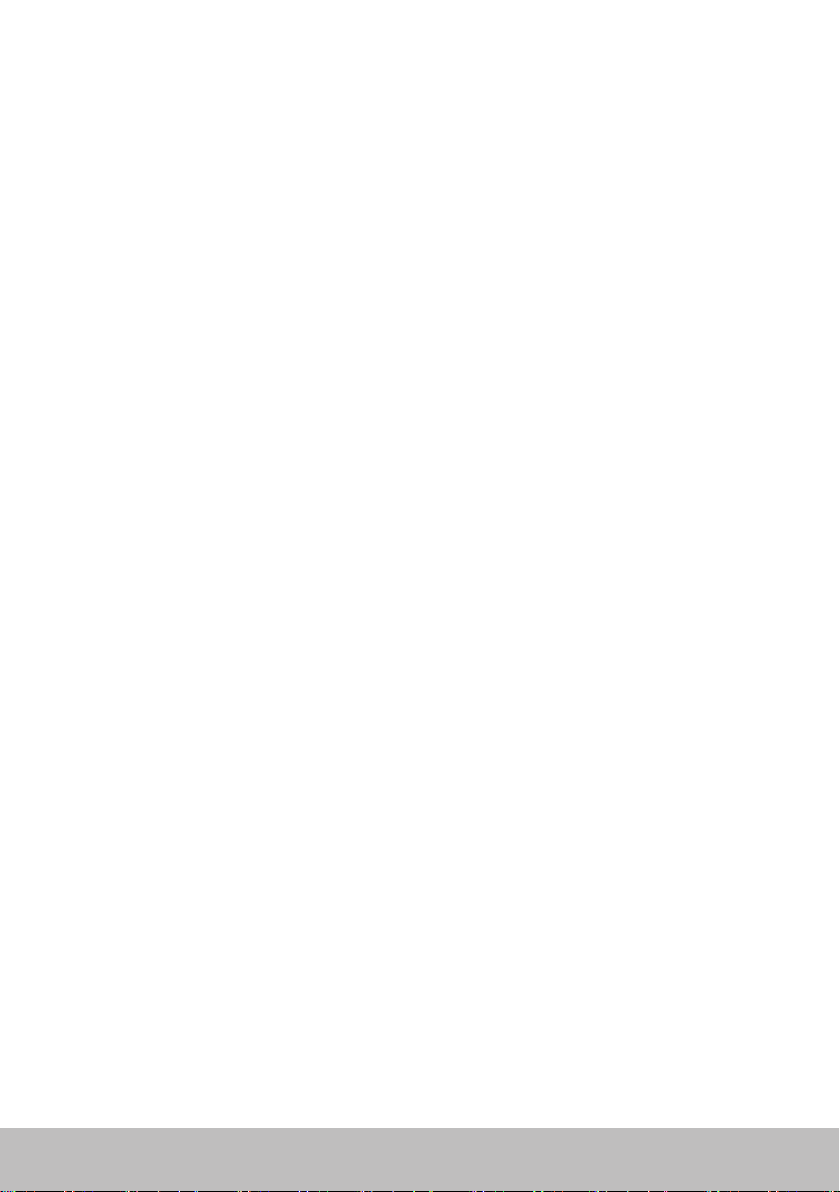
喇叭 ................................................. 31
2.1 音效 . . . . . . . . . . . . . . . . . . . . . . . . . . . . . . . . . . . . . 31
5.1 音效
7.1 音效
. . . . . . . . . . . . . . . . . . . . . . . . . . . . . . . . . . . . . 31
. . . . . . . . . . . . . . . . . . . . . . . . . . . . . . . . . . . . . 31
網路攝影機 ........................................... 32
ExpressCard . . . . . . . . . . . . . . . . . . . . . . . . . . . . . . . . . . . . . . . . . 32
網路
.................................................34
數據機 . . . . . . . . . . . . . . . . . . . . . . . . . . . . . . . . . . . . . . 34
路由器
網路介面控制器 (NIC)
無線區域網路 (WLAN) 配接器
無線廣域網路 (WWAN) 配接器
藍牙
近場通訊
. . . . . . . . . . . . . . . . . . . . . . . . . . . . . . . . . . . . . . 34
. . . . . . . . . . . . . . . . . . . . . . . . . . . . . 34
. . . . . . . . . . . . . . . . . . . . . . . . 34
. . . . . . . . . . . . . . . . . . . . . . . . 34
. . . . . . . . . . . . . . . . . . . . . . . . . . . . . . . . . . . . . . . 35
. . . . . . . . . . . . . . . . . . . . . . . . . . . . . . . . . . . . 35
安裝電腦 . . . . . . . . . . . . . . . . . . . . . . . . . . . . . . . . . . . . . . . 36
連接至網際網路 . . . . . . . . . . . . . . . . . . . . . . . . . . . . . . . . 36
使用 LAN 連線至網際網路
使用 WLAN 連線至網際網路
. . . . . . . . . . . . . . . . . . . . . . . . . . 36
. . . . . . . . . . . . . . . . . . . . . . . . . 36
使用 WWAN 連線至網際網路
設定音效
設定 5.1/7.1 音效
連接 5.1 喇叭
連接 7.1 喇叭
安裝印表機
安裝網路攝影機
整合式網路攝影機
外接式網路攝影機
安裝藍牙
. . . . . . . . . . . . . . . . . . . . . . . . . . . . . . . . . . . . 37
. . . . . . . . . . . . . . . . . . . . . . . . . . . . . . . . 38
. . . . . . . . . . . . . . . . . . . . . . . . . . . . . . . . . . 38
. . . . . . . . . . . . . . . . . . . . . . . . . . . . . . . . . . 39
. . . . . . . . . . . . . . . . . . . . . . . . . . . . . . . . . . . 39
. . . . . . . . . . . . . . . . . . . . . . . . . . . . . . . . 40
. . . . . . . . . . . . . . . . . . . . . . . . . . . . . . . 40
. . . . . . . . . . . . . . . . . . . . . . . . . . . . . 40
. . . . . . . . . . . . . . . . . . . . . . . . . . . . . . . . . . . . 40
. . . . . . . . . . . . . . . . . . . . . . . . . 37
目錄 5
Page 6
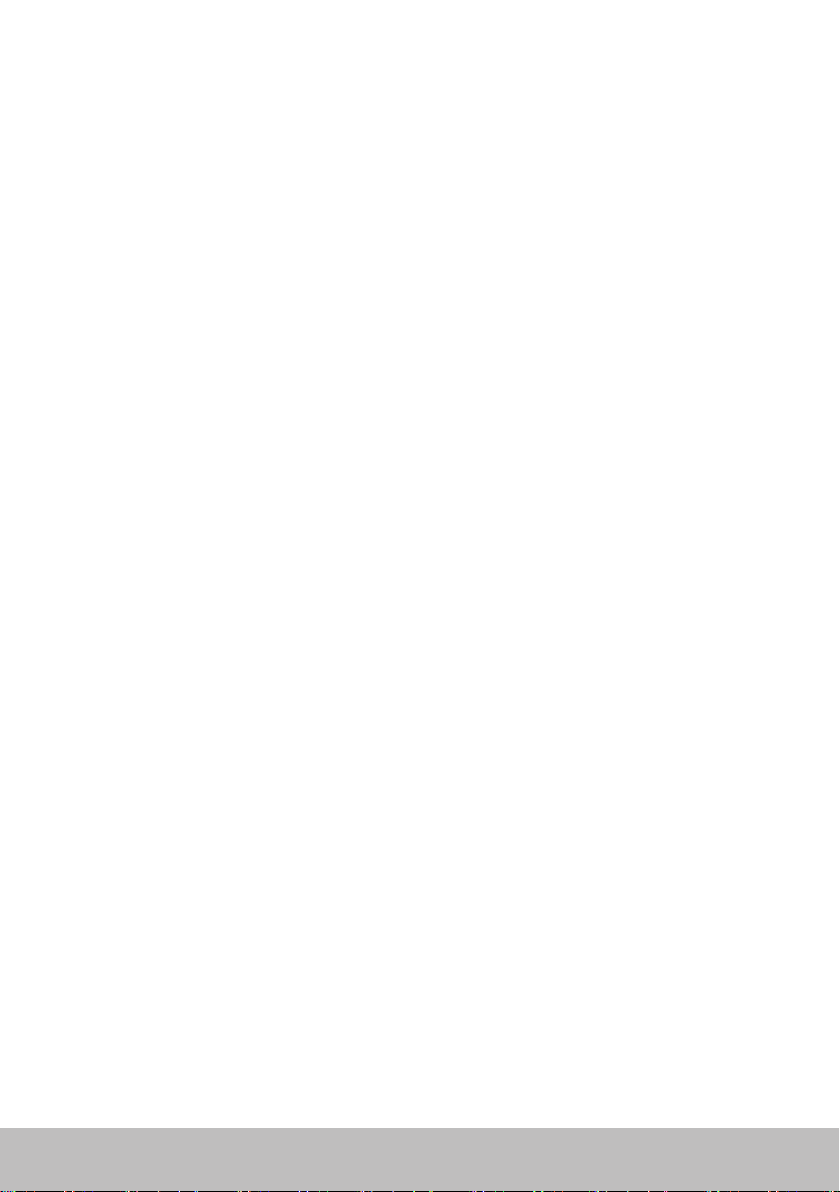
使用電腦 . . . . . . . . . . . . . . . . . . . . . . . . . . . . . . . . . . . . . . . 41
為電池充電 ........................................... 41
使用鍵盤
鍵盤快速鍵 . . . . . . . . . . . . . . . . . . . . . . . . . . . . . . . . . . . 41
鍵盤快速鍵:Windows 8/Windows RT
自訂您的鍵盤
變更鍵盤輸入語言
使用筆記型電腦的數字鍵台
............................................. 41
. . . . . . . . . . . . . . . . . . 43
. . . . . . . . . . . . . . . . . . . . . . . . . . . . . . . . . . 44
. . . . . . . . . . . . . . . . . . . . . . . . . . . . . . . 44
. . . . . . . . . . . . . . . . . . . . . . . . . . 45
使用觸控板 ........................................... 45
觸控板手勢 . . . . . . . . . . . . . . . . . . . . . . . . . . . . . . . . . . . 46
. . . . . . . . . . . . . . . . . . . . . . . . . . . . . . . . . . . . . . 46
捲動
. . . . . . . . . . . . . . . . . . . . . . . . . . . . . . . . . . . . . . 47
縮放
. . . . . . . . . . . . . . . . . . . . . . . . . . . . . . . . . . . . . . 48
旋轉
. . . . . . . . . . . . . . . . . . . . . . . . . . . . . . . . . . . . . . 48
撥動
快速啟動
. . . . . . . . . . . . . . . . . . . . . . . . . . . . . . . . . . . 49
使用觸控螢幕 .........................................49
觸控螢幕手勢 . . . . . . . . . . . . . . . . . . . . . . . . . . . . . . . . . . 49
. . . . . . . . . . . . . . . . . . . . . . . . . . . . . . . . . . . . . . 50
縮放
. . . . . . . . . . . . . . . . . . . . . . . . . . . . . . . . . . . . . . 50
停留
. . . . . . . . . . . . . . . . . . . . . . . . . . . . . . . . . . . . . . 50
撥動
. . . . . . . . . . . . . . . . . . . . . . . . . . . . . . . . . . . . . . 51
旋轉
. . . . . . . . . . . . . . . . . . . . . . . . . . . . . . . . . . . . . . 51
捲動
使用藍牙 ............................................. 52
將藍牙裝置與電腦配對 . . . . . . . . . . . . . . . . . . . . . . . . . . . . 52
使用網路攝影機 ....................................... 52
擷取靜態影像 . . . . . . . . . . . . . . . . . . . . . . . . . . . . . . . . . . 52
. . . . . . . . . . . . . . . . . . . . . . . . . . . . . . . . . . . . . . . 53
錄影
選取攝影機和麥克風
6 目錄
. . . . . . . . . . . . . . . . . . . . . . . . . . . . . . 53
Page 7
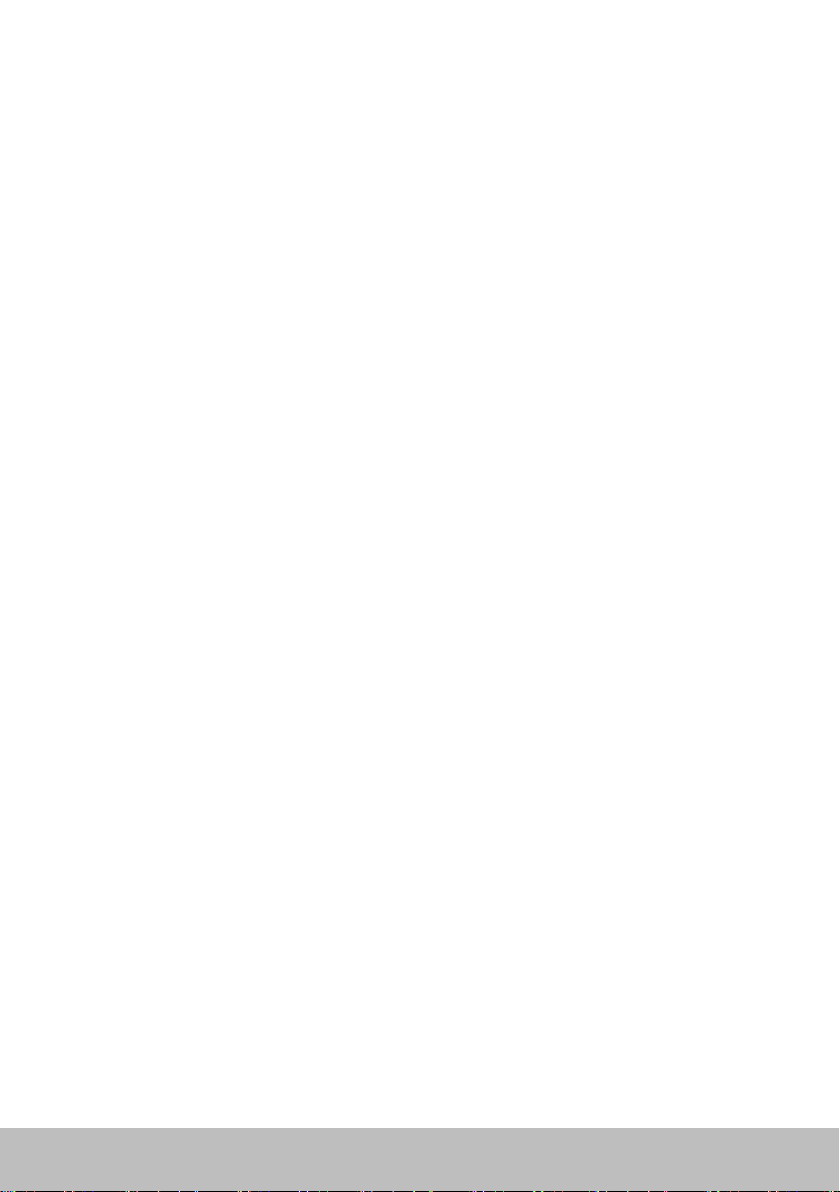
連接埠和連接器 . . . . . . . . . . . . . . . . . . . . . . . . . . . . . . . . . 54
音效 ................................................. 54
音效連接埠類型 . . . . . . . . . . . . . . . . . . . . . . . . . . . . . . . . 54
USB ................................................. 55
USB 連接埠 . . . . . . . . . . . . . . . . . . . . . . . . . . . . . . . . . . . 55
USB 標準
. . . . . . . . . . . . . . . . . . . . . . . . . . . . . . . . . . . . 55
eSATA ............................................... 56
IEEE 1394
主要功能 . . . . . . . . . . . . . . . . . . . . . . . . . . . . . . . . . . . . 56
IEEE 1394 連接器類型
............................................ 56
. . . . . . . . . . . . . . . . . . . . . . . . . . . . . 56
視訊圖形陣列 (VGA) ................................... 57
數位視訊介面 (DVI)
DisplayPort
Mini-DisplayPort . . . . . . . . . . . . . . . . . . . . . . . . . . . . . . . 57
DisplayPort 的優點
.......................................... 57
.................................... 57
. . . . . . . . . . . . . . . . . . . . . . . . . . . . . . 57
HDMI................................................ 58
HDMI 的優點 . . . . . . . . . . . . . . . . . . . . . . . . . . . . . . . . . . 58
Mini HDMI
Micro HDMI
. . . . . . . . . . . . . . . . . . . . . . . . . . . . . . . . . . . 58
. . . . . . . . . . . . . . . . . . . . . . . . . . . . . . . . . . 58
S/PDIF .............................................. 58
網路 . . . . . . . . . . . . . . . . . . . . . . . . . . . . . . . . . . . . . . . . . . . 59
區域網路 (LAN). . . . . . . . . . . . . . . . . . . . . . . . . . . . . . . . . 59
無線區域網路 (WLAN)
無線廣域網路 (WWAN)
無線個人區域網路 (WPAN)
. . . . . . . . . . . . . . . . . . . . . . . . . . . . . 60
. . . . . . . . . . . . . . . . . . . . . . . . . . . . 60
. . . . . . . . . . . . . . . . . . . . . . . . . . 60
目錄 7
Page 8
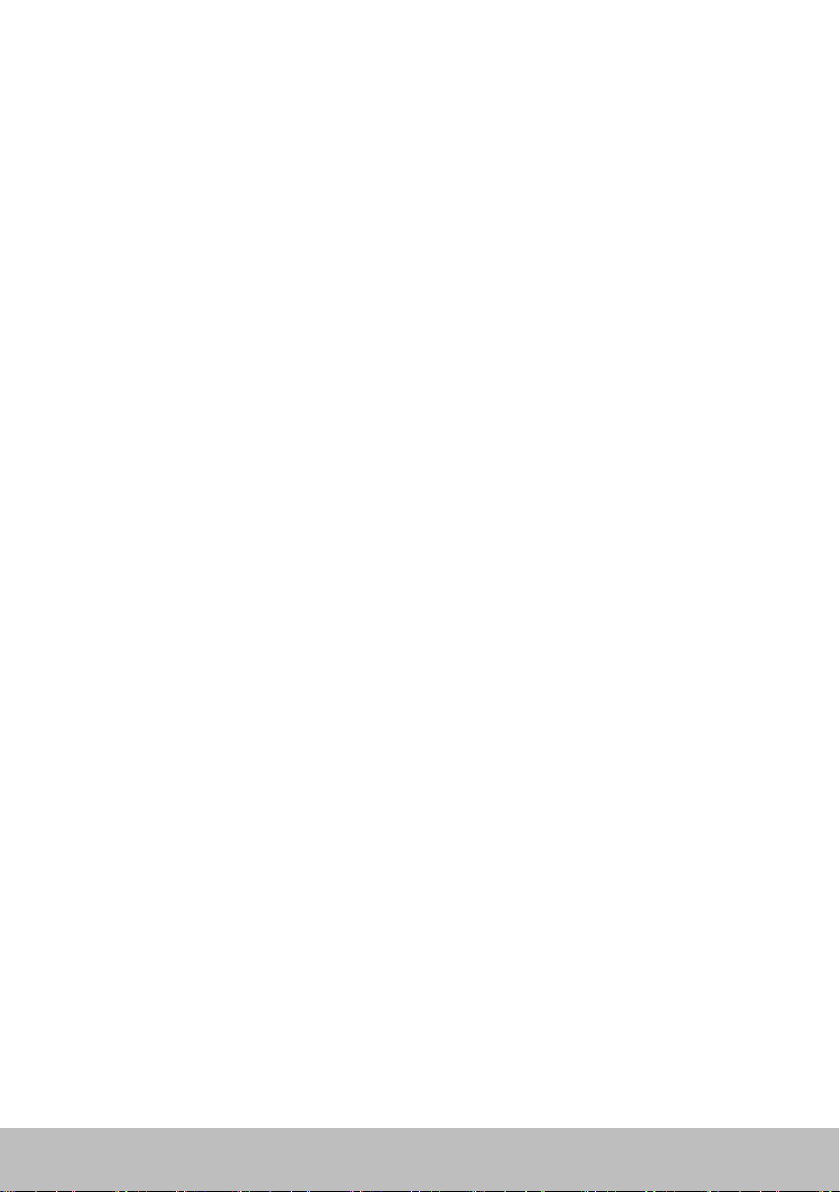
軟體及應用程式 . . . . . . . . . . . . . . . . . . . . . . . . . . . . . . . . . 61
Computrace ......................................... 61
啟用 Computrace . . . . . . . . . . . . . . . . . . . . . . . . . . . . . . . 61
獲得幫助:Computrace
. . . . . . . . . . . . . . . . . . . . . . . . . . . 61
My Dell Downloads ................................... 62
My Dell
下載或升級 My Dell . . . . . . . . . . . . . . . . . . . . . . . . . . . . . . 62
使用 My Dell:
PC Checkup
.............................................. 62
. . . . . . . . . . . . . . . . . . . . . . . . . . . . . . . . . 62
. . . . . . . . . . . . . . . . . . . . . . . . . . . . . . . . . . 63
Solution Station ...................................... 63
Solution Station 方案. . . . . . . . . . . . . . . . . . . . . . . . . . . . . 64
Quickset.............................................64
安裝 Quickset . . . . . . . . . . . . . . . . . . . . . . . . . . . . . . . . . 64
NVIDIA 3D 應用程式................................... 65
玩 3D 遊戲 . . . . . . . . . . . . . . . . . . . . . . . . . . . . . . . . . . . 65
鍵盤快速鍵
. . . . . . . . . . . . . . . . . . . . . . . . . . . . . . . . . . 65
DellConnect .........................................66
恢復您的作業系統 . . . . . . . . . . . . . . . . . . . . . . . . . . . . . . . 67
系統復原選項 ......................................... 67
Dell Backup and Recovery
Dell Backup and Recovery Basic . . . . . . . . . . . . . . . . . . . . . . 68
使用 Dell Backup and Recovery
建立系統重新安裝光碟
恢復您的電腦
Dell Backup and Recovery Premium
升級至 Dell Backup and Recovery Premium
還原系統資料
8 目錄
. . . . . . . . . . . . . . . . . . . . . . . . . . . . . . . . 69
. . . . . . . . . . . . . . . . . . . . . . . . . . . . . . . . 69
.............................68
. . . . . . . . . . . . . . . . . . . . . 68
. . . . . . . . . . . . . . . . . . . . . . . . . . . 69
. . . . . . . . . . . . . . . . . . . 69
. . . . . . . . . . . . . 69
Page 9
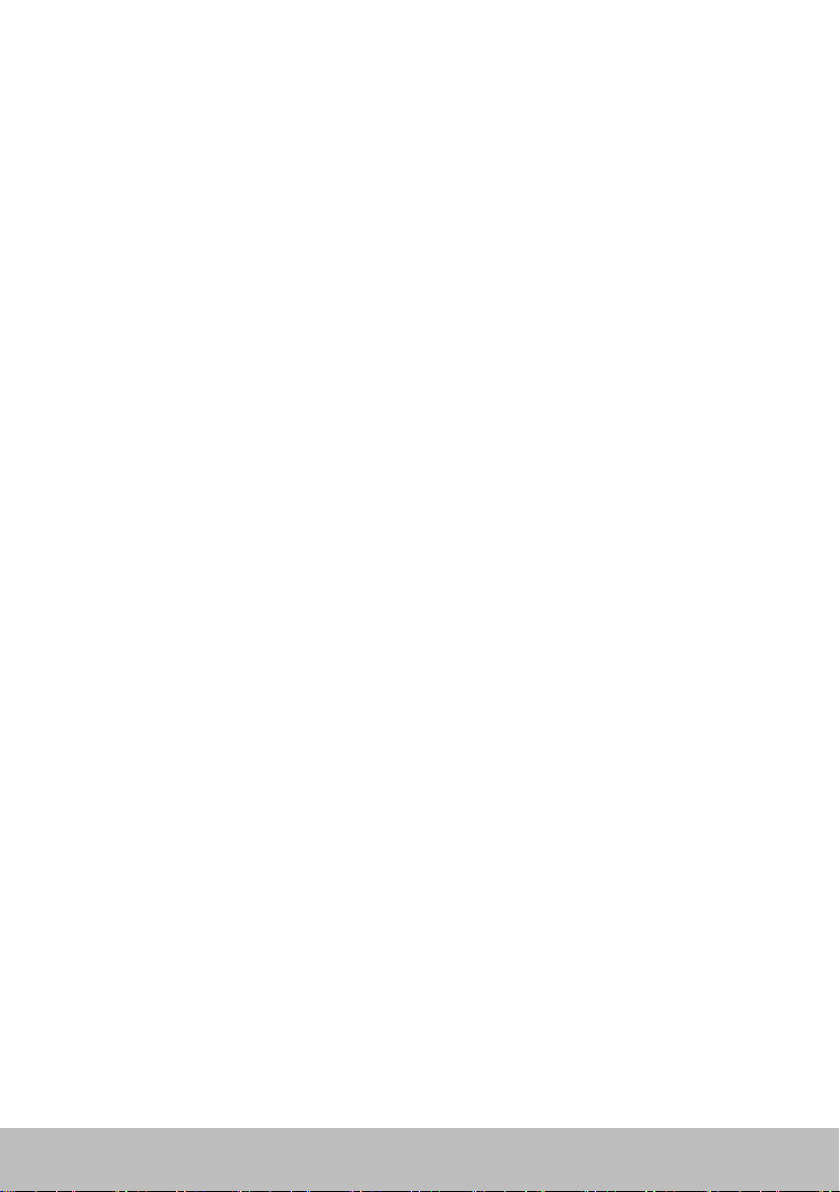
由完整系統備份恢復特定檔案或資料夾 . . . . . . . . . . . . . . . . . 69
由檔案及資料夾備份恢復特定檔案或資料夾
建立完整系統備份
. . . . . . . . . . . . . . . . . . . . . . . . . . . . . 70
. . . . . . . . . . . . . . . 70
Dell DataSafe Local Backup............................ 70
Dell DataSafe Local Backup . . . . . . . . . . . . . . . . . . . . . . . 71
Dell DataSafe Local Backup Basic
啟動 Dell DataSafe Local Backup
建立系統重新安裝磁碟
將電腦恢復至之前日期或出廠設定
Dell DataSafe Local Backup Premium
升級為 Dell DataSafe Local Backup Premium
還原系統資料
使用檔案及資料夾本機備份還原資料
由完整系統備份恢復特定檔案或資料夾
由檔案及資料夾備份恢復特定檔案或資料夾
. . . . . . . . . . . . . . . . . . . . . . . . . . . . . . . . 72
. . . . . . . . . . . . . . . . . . . . . . . . . . . 71
. . . . . . . . . . . . . . . . . . . . . 71
. . . . . . . . . . . . . . . . . . . . 71
. . . . . . . . . . . . . . . . . . . . 71
. . . . . . . . . . . . . . . . . . . 72
. . . . . . . . . . . . . 72
. . . . . . . . . . . . . . . . . . . 72
. . . . . . . . . . . . . . . . . 72
. . . . . . . . . . . . . . . 72
Dell Factory Image Restore ............................ 73
進入 Dell Factory Image Restore . . . . . . . . . . . . . . . . . . . . 73
啟動 Dell Factory Image Restore
. . . . . . . . . . . . . . . . . . . . 73
系統還原 ............................................. 74
Windows 8 . . . . . . . . . . . . . . . . . . . . . . . . . . . . . . . . . . . 74
使用系統還原
復原上次的系統還原
Windows 7
使用系統還原
復原上次的系統還原
. . . . . . . . . . . . . . . . . . . . . . . . . . . . . . . . 74
. . . . . . . . . . . . . . . . . . . . . . . . . . . . 74
. . . . . . . . . . . . . . . . . . . . . . . . . . . . . . . . . . . 75
. . . . . . . . . . . . . . . . . . . . . . . . . . . . . . . . 75
. . . . . . . . . . . . . . . . . . . . . . . . . . . . 75
目錄 9
Page 10
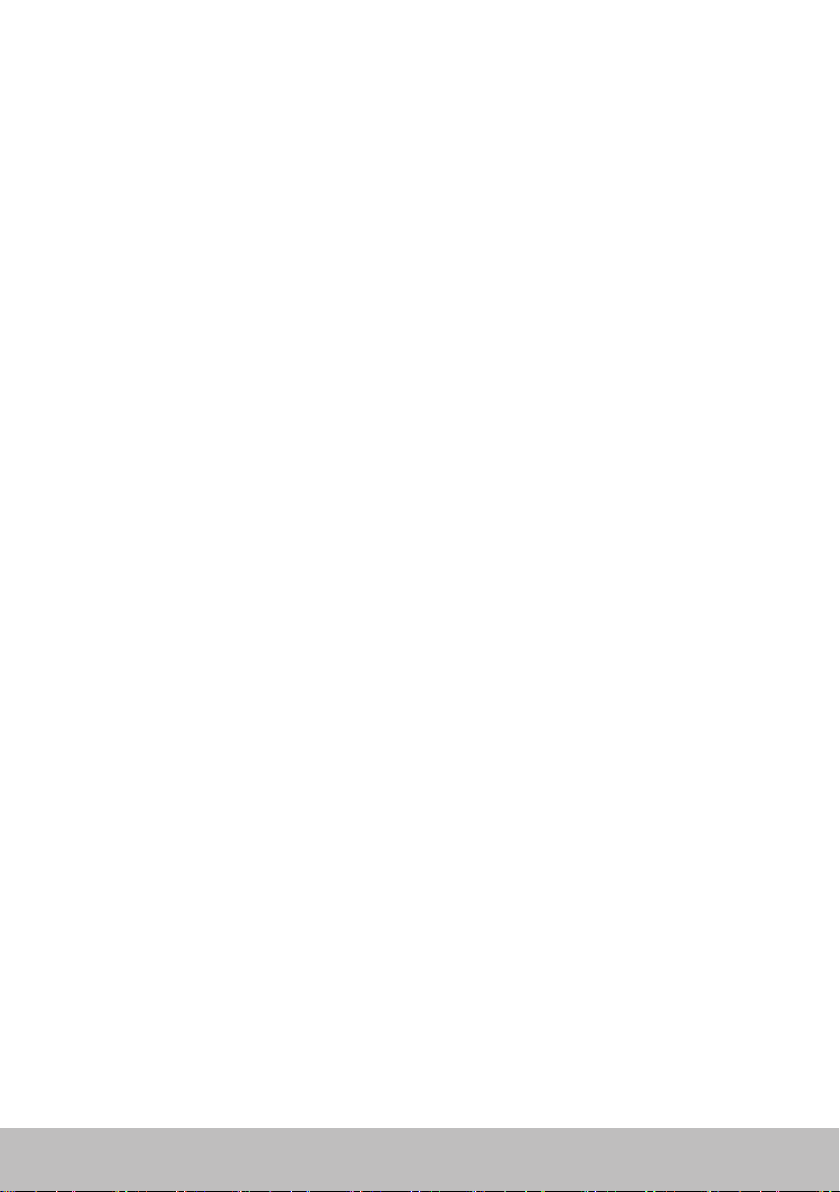
作業系統光碟 ......................................... 75
重新安裝作業系統:使用作業系統光碟 . . . . . . . . . . . . . . . . . 75
系統重新安裝光碟
使用系統重新安裝光碟還原您的電腦
. . . . . . . . . . . . . . . . . . . . . . . . . . . . . . . 76
. . . . . . . . . . . . . . . . . . . 76
疑難排解 . . . . . . . . . . . . . . . . . . . . . . . . . . . . . . . . . . . . . . . 77
基本疑難排解步驟 ..................................... 77
診斷程式
開機前系統評估 . . . . . . . . . . . . . . . . . . . . . . . . . . . . . . . . 77
強化 PSA
LCD BIST
嗶聲代碼
............................................. 77
叫用 PSA
啟動 LCD BIST
叫用 ePSA
. . . . . . . . . . . . . . . . . . . . . . . . . . . . . . . . . . . 77
. . . . . . . . . . . . . . . . . . . . . . . . . . . . . . . . . . . . 78
. . . . . . . . . . . . . . . . . . . . . . . . . . . . . . . . . . . . 78
. . . . . . . . . . . . . . . . . . . . . . . . . . . . . . . 79
. . . . . . . . . . . . . . . . . . . . . . . . . . . . . . . . . . 79
. . . . . . . . . . . . . . . . . . . . . . . . . . . . . . . . . . . . 80
BIOS ..........................................81
變更 BIOS 設定 ....................................... 81
進入系統設定
......................................... 81
重新設定 BIOS 密碼
取出 CMOS 電池 . . . . . . . . . . . . . . . . . . . . . . . . . . . . . . . . 81
使用主機板跳線
................................... 81
. . . . . . . . . . . . . . . . . . . . . . . . . . . . . . . . 82
變更啟動順序 ......................................... 82
使用開機選單 . . . . . . . . . . . . . . . . . . . . . . . . . . . . . . . . . . 82
使用系統設定
10 目錄
. . . . . . . . . . . . . . . . . . . . . . . . . . . . . . . . . . 82
Page 11
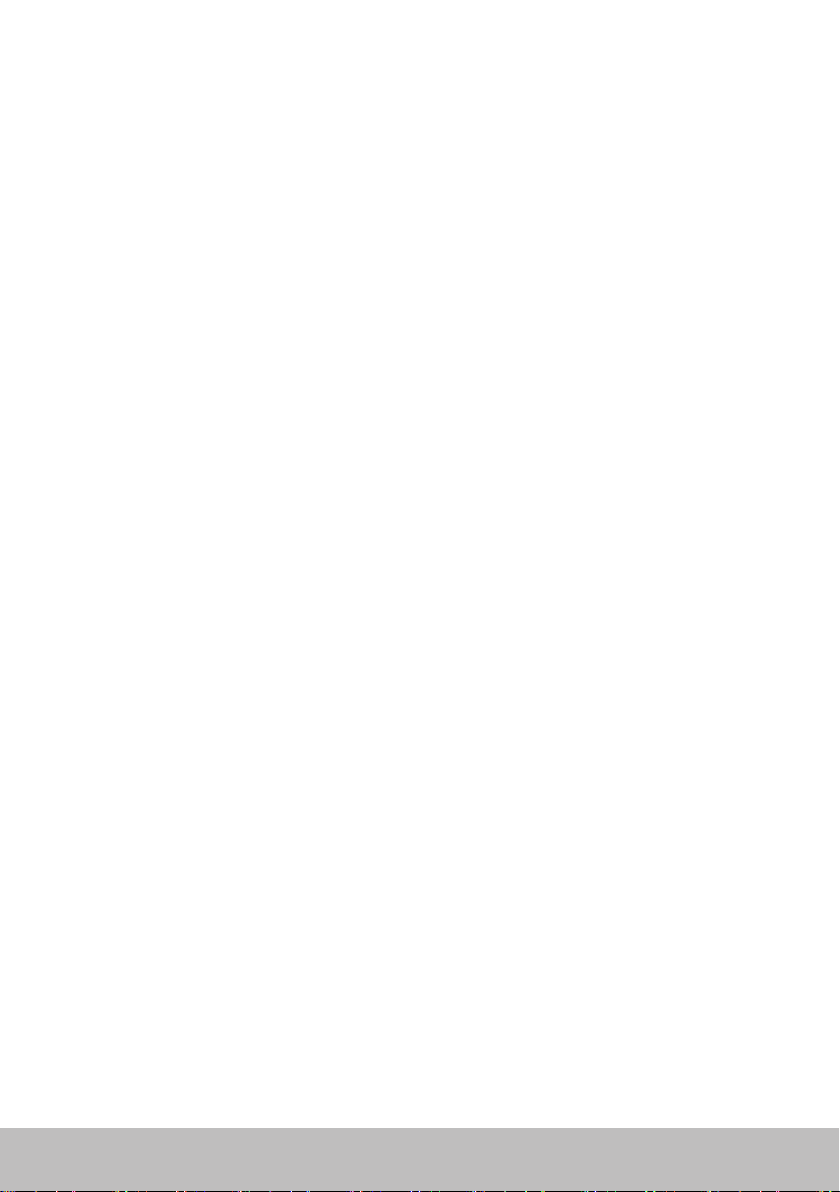
獲得幫助及聯絡 Dell ............................83
獲得幫助 ............................................. 83
聯絡 Dell
............................................. 83
參考資料 . . . . . . . . . . . . . . . . . . . . . . . . . . . . . . . . . . . . . . . 84
電腦維護 .............................................84
電源管理
設定電源設定 . . . . . . . . . . . . . . . . . . . . . . . . . . . . . . . . . . 84
延長電池續航力
遷移秘訣 ............................................. 87
人體工學說明 ......................................... 87
Dell 與環境
法規遵循原則
法規遵循網站的詳細聯絡資料 . . . . . . . . . . . . . . . . . . . . . . . . 90
其他法規遵循資訊
.............................................84
設定電源按鈕行為
Dell 長效模式 (Longevity Mode)
Dell 桌上型模式 (Desktop Mode)
由 Windows 作業系統遷移至更新的作業系統. . . . . . . . . . . . . . 87
. . . . . . . . . . . . . . . . . . . . . . . . . . . . . 85
. . . . . . . . . . . . . . . . . . . . . . . . . . . . . . . . 86
. . . . . . . . . . . . . . . . . . . . . 86
. . . . . . . . . . . . . . . . . . . . 87
............................................89
.........................................90
. . . . . . . . . . . . . . . . . . . . . . . . . . . . . . . 90
目錄 11
Page 12
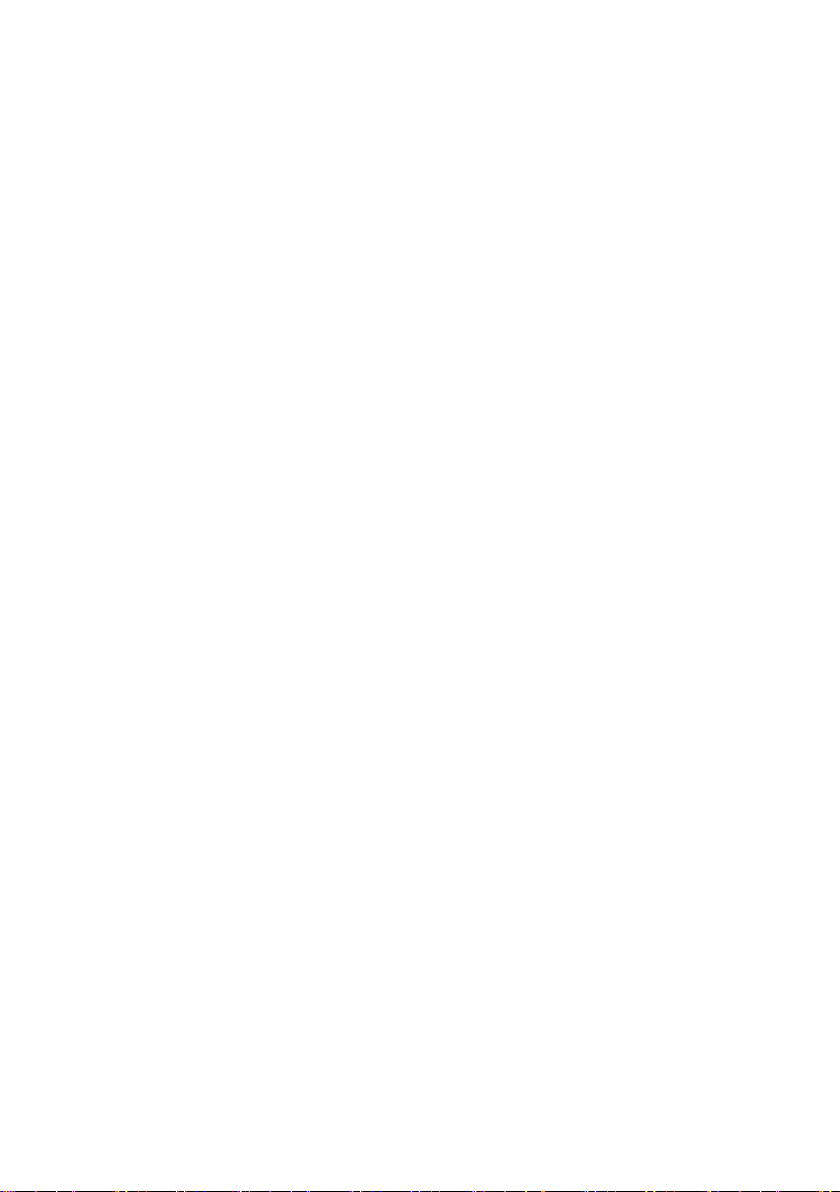
12 目錄
Page 13
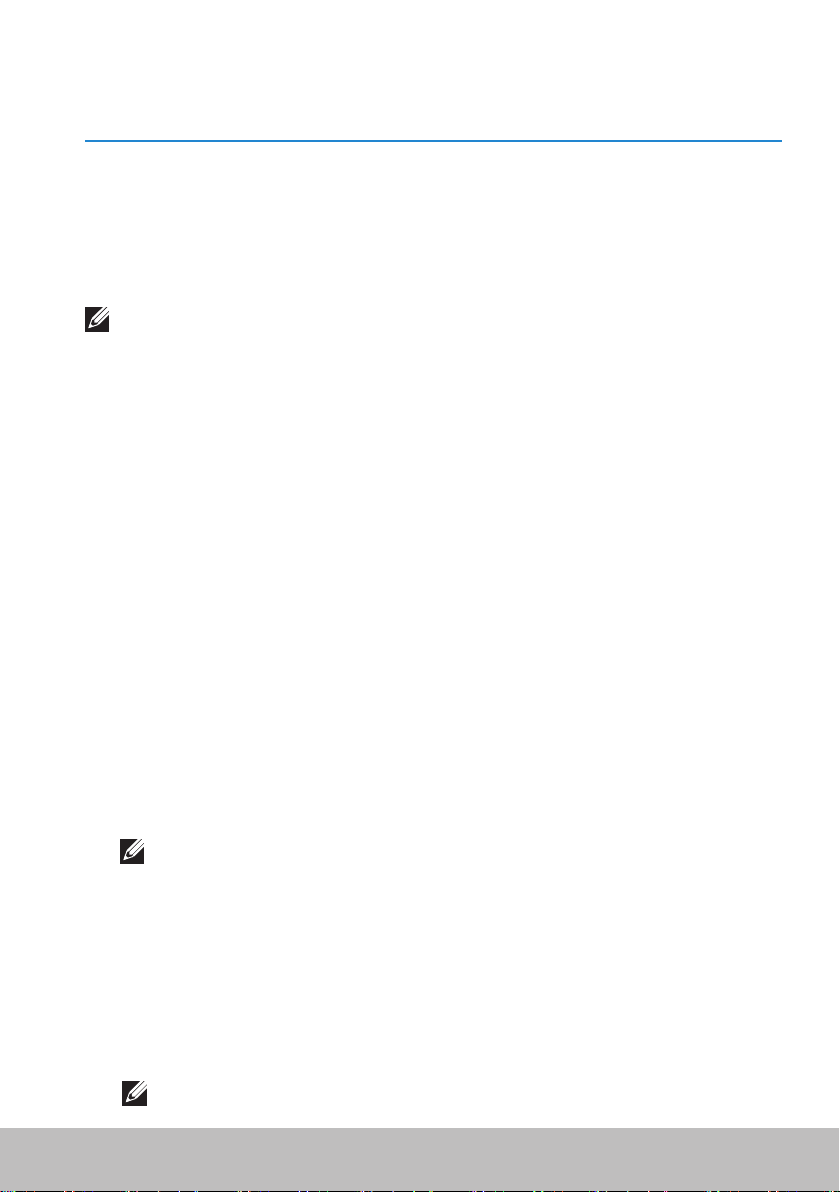
Windows 8 功能
登入
您可使用 Microsoft 帳戶或本機帳戶登入 Windows 8。
Microsoft 帳戶
註:首次使用 Microsoft 帳戶登入時,電腦必須連線至網際網路。
使用 Microsoft 帳戶同步各項設定及自訂項目,讓 Microsoft 帳戶與您登入的其
他 Windows8 裝置使用相同的電子郵件 ID。此外這也能將電子郵件、SkyDrive
和其他連結帳戶與電腦的使用者設定檔建立關聯。電腦設定會備份在 Microsoft
帳戶中,您可於需要時恢復設定。
若要使用的現有 Microsoft 帳戶登入,請輸入電子郵件 ID 和密碼。
若要建立新的 Microsoft 帳戶,請輕觸或按一下註冊新的電子郵件地址,並根據
螢幕上的指示操作。
本機帳戶
輕觸或按一下不使用 Microsoft 帳戶來登入,並根據螢幕上的指示操作。
鎖定及解除鎖定電腦
鎖定電腦:
1. 進入快速鍵側邊列,並輕觸或按一下開始。
2. 輕觸或按一下右上角的帳戶相片,然後選取鎖定。
解除鎖定電腦:
1. 由螢幕底部向上撥動 (如使用鍵盤請按任何鍵) 離開鎖定畫面。
2. 請在登入畫面使用自己選擇的方式登入電腦。
註:若要使用不同的登入方式,請輕觸或按一下登入選項檢視可用選項。
進入桌面
若要進入之前 WIndows 版本的桌面介面,請輕觸或按一下開始畫面的桌面磚。
關閉您的電腦
1. 進入快速鍵側邊列,輕觸或按一下設定。
2. 輕觸或按一下開啟/關閉然後選取關機。
註:您可利用下列相同步驟進入睡眠及休眠選項。
登入 13
Page 14
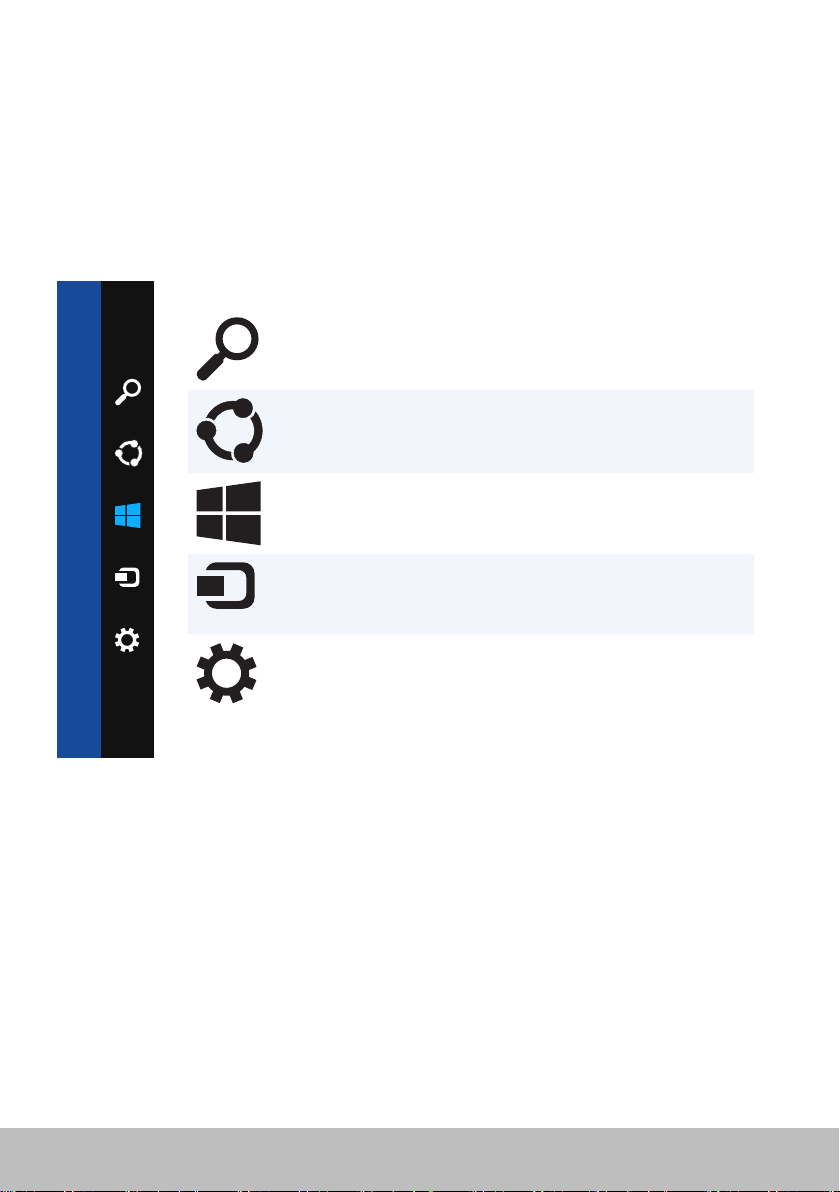
快速鍵
快速鍵可讓您迅速存取最常用的工作,例如搜尋、分享及設定等項目。快速鍵
側邊列將依據使用中的畫面或應用程式,顯示可用的快速鍵清單。若要開啟快
速鍵側邊列,請由螢幕右側向內撥動,或將滑鼠指向畫面的右上角/右下角。
如果您使用多點觸控觸控板,請由觸控板右側向內撥動。
最常用的快速鍵為搜尋、分享、開始、裝置和設定。
搜尋 您可尋找自己電腦和網際網路的應用
程式、設定及檔案。
分享 您可與朋友及社交網路分享相片及連
結等。
開始 在開始畫面與上次使用的應用程式之
間切換。
裝置
設定 可進入通知、音量控制、亮度控制及
您可傳送檔案至印表機及其他電腦等,
也能傳送影像或音效至支援裝置,例如
電視機。
其他電腦設定。
開始畫面和磚
開始畫面可存取應用程式、朋友、檔案和資料夾等項目。
您可自訂開始畫面,在其中新增、調整大小或移除磚。您也可以將磚四處移動,
並將磚聚集在一起。
部分磚會自動更新,讓您閱讀新聞標題及狀態更新等資訊。
您也可以輸入關鍵字並輕觸或按下 <Enter> 鍵,由開始畫面進行搜尋。
14 快速鍵
Page 15
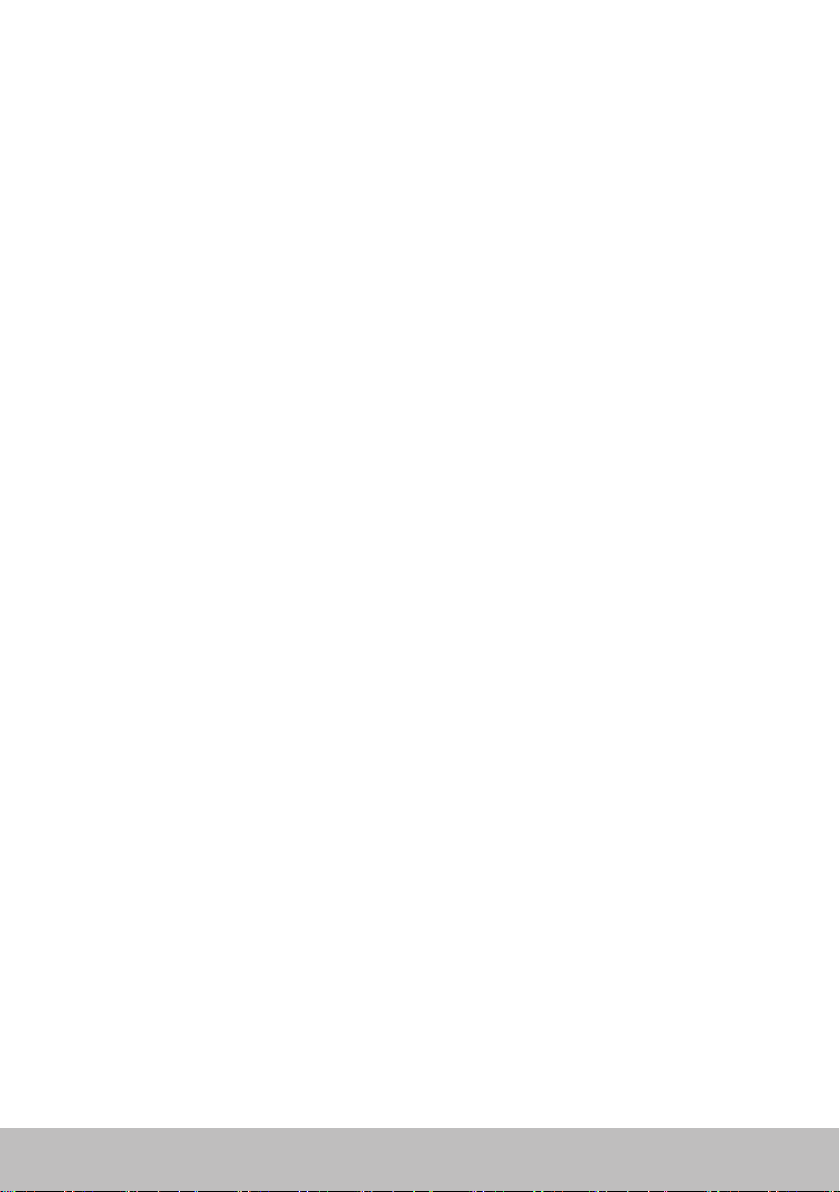
應用程式
應用程式是專為利用 Windows 8 Metro 介面所建立的程式。應用程式以全螢幕
模式執行,一般與 Windows 8 使用者介面進行整合。請輕觸或按一下應用程式
磚啟動應用程式。
關閉應用程式
•如果您使用觸控螢幕,請將應用程式拖曳至螢幕底部,然後釋放應用程式。
•如果您使用滑鼠,請由螢幕頂端按一下並拖曳應用程式至螢幕底部,然後釋
放應用程式。
貼齊應用程式
您可貼齊兩個應用程式以便同時檢視。
若要貼齊應用程式:
1. 開啟兩個應用程式。
2. 拖曳及釋放其中一個應用程式至螢幕右側,以固定應用程式。
3. 拖曳及釋放另一個應用程式至螢幕左側,以固定應用程式。
若要調整應用程式大小,可按住調整大小按鈕並進行拖曳。
更多資訊
您可利用下列資源取得更多有關 Windows 8 及新功能的資訊。
•使用者入門磚
•dell.com/support
•microsoft.com
應用程式 15
Page 16

關於您的電腦
電源變壓器
電源變壓器用於供應電源至可攜式電腦及特定桌上型電腦。Dell 電源變壓器套件
包含電源變壓器和電源線。電源變壓器額定值 (65 W、90 W 等) 需視其設計搭配
使用的電腦而定,而電源線則各不相同,將以電源變壓器出貨的國家為依據。
警示:為了避免損壞電腦,建議您僅使用電腦出貨時隨附的電源變壓器,
或是 Dell 認可的替代電源變壓器。
16 電源變壓器
Page 17
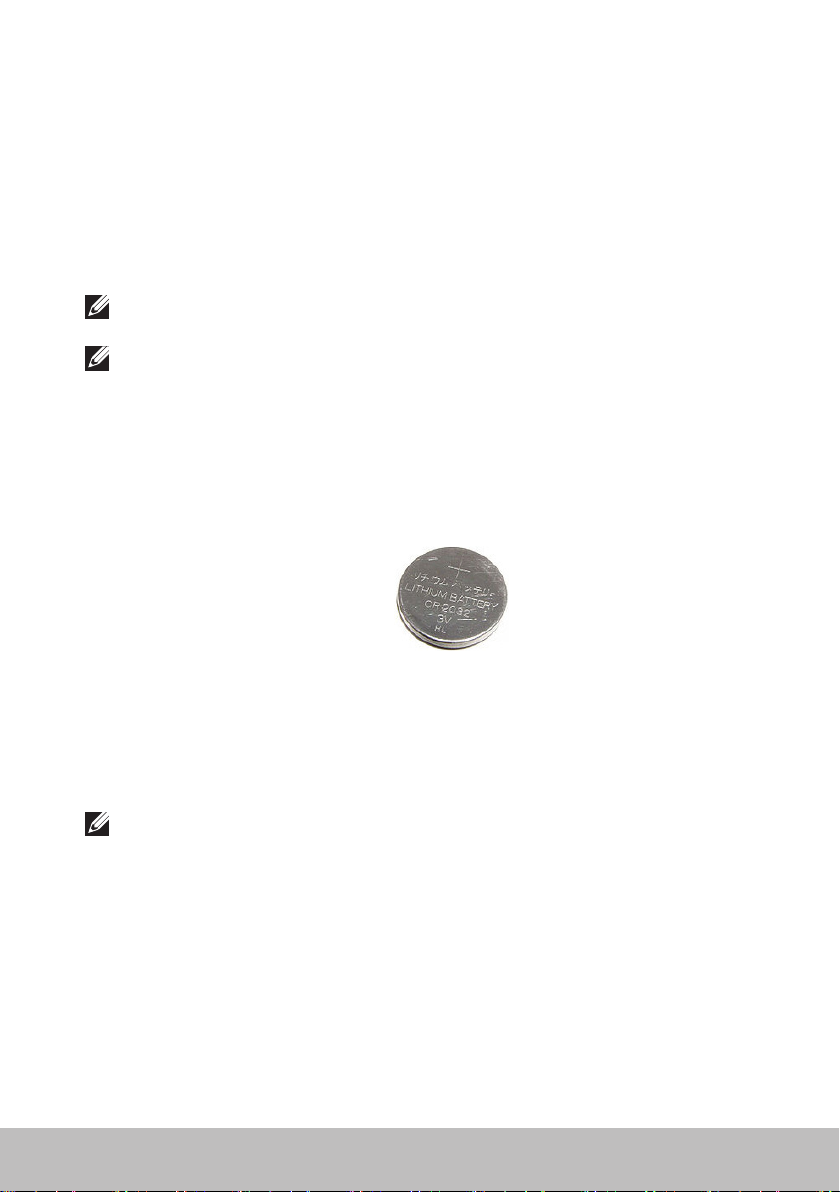
電池
電池主要是以其電源額定值進行分類,例如 45 WHr、65 WHr 等。電池可讓
您在未連接電源插座時使用裝置。
所謂電池生命週期,就是電池作業時間受到大幅影響前可充電及放電的次數。
電池生命週期結束時,您就必須更換電池。
電腦電池可能可由使用者更換,或是需要 Dell 維修技術人員進行更換,需視電
腦機型而定。
註:高容量電池通常具有較長的生命週期,因為高容量電池的充電頻率低於
低容量電池。
註:延長電池壽命的四項秘訣,請參閱延長電池續航力。
幣式電池
幣式電池於電腦關機時提供電力至互補金屬氧化物半導體 (CMOS) 晶片。
CMOS 晶片包含電腦的時間、日期及其他組態資訊。
在正常用途情況下,幣式電池可使用數年之久。影響幣式電池壽命的因素包括
主機板類型、溫度及電腦關機時間等。
觸控板
觸控板配備於大部分的筆記型電腦,用於提供滑鼠功能。觸控板具備觸碰敏感
表面,能夠感應手指的動作及位置。您可使用觸控板移動游標、拖曳或移動選
定項目,以及輕觸表面進行按一下的動作。具備手勢功能的觸控板支援縮放、
捏合、旋轉、捲動等手勢。您也可以購買外接式觸控板。
註:使用觸控板的相關資訊,請參閱使用觸控板。
顯示器
顯示器是以螢幕大小、解析度及色域等項目分類。一般來說,解析度較高及色彩
支援較佳的螢幕,能夠提供更優異的影像品質。部分外接式顯示器也配備 USB
連接埠及媒體卡讀卡機等裝置。
顯示器也可能支援觸控螢幕、3D 及無線連線等各項功能。
電池 17
Page 18
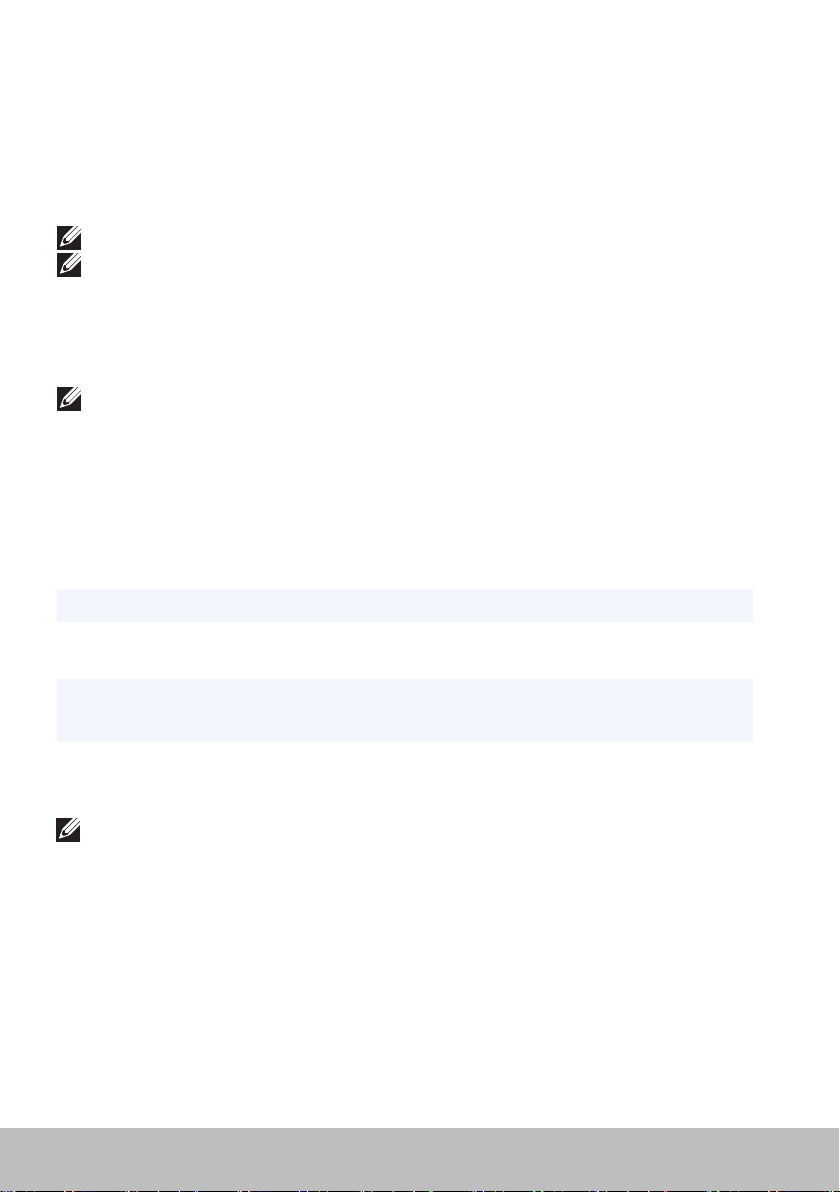
觸控螢幕
觸控螢幕是一種顯示裝置,可讓您觸碰顯示器與螢幕上的物件互動,不必使用
滑鼠、觸控板或鍵盤。您可使用手指操作觸控螢幕,或使用觸控筆等其他被動
物件。觸控螢幕普遍應用於行動電話、平板電腦和電腦等裝置。一般使用的觸
控螢幕技術為電容式觸控及電阻式觸控。
註:並非所有電腦都支援觸控螢幕。
註:使用觸控螢幕的相關資訊,請參閱使用觸控螢幕。
3D
具備 3D 功能的顯示器能夠顯示 3D 影像和影片。3D 作品會向左眼及右眼呈現
獨立的 2D 影像,然後由大腦將這些影像結合解讀為具備深度的單一影像。
註:您可能需要特別設計的 3D 眼鏡才能觀看 3D 影像。
無線顯示
無線功能可讓您在相容電視機分享電腦的顯示內容,無需使用接線。若要確認
您的電視機是否支援本功能,請參閱電視機的說明文件。
安裝無線顯示器的最低需求為:
處理器
影像控制器
WLAN 卡 Intel Centrino 6100/6200/6300 或
作業系統 Windows 7 家用進階版或
驅動程式 最新的無線網卡驅動程式及 Intel Wireless Display
註:並非所有電腦都支援無線顯示器。
Intel Core i3-3xx
Intel HD Graphics
IntelCentrinoAdvanced-N + WiMAX 6250
Windows 8
Connection Manager 可於 dell.com/support 取得。
鍵盤
鍵盤可讓您輸入字元,並使用快速鍵執行特殊功能。鍵盤可用的按鍵數量和字
元可能不同,需視鍵盤出貨的國家而定。
筆記型電腦配備內建鍵盤。平板電腦一般配備螢幕小鍵盤,而部分平板電腦
也支援外接式鍵盤。Dell 桌上型電腦配備外接式鍵盤,使用 USB 或無線訊號
連接。
18 鍵盤
Page 19

鍵盤一般提供的按鍵為:
•輸入字母、數字、標點符號及符號的英數字元按鍵。
•多媒體及應用程式快速鍵
•控制按鍵,例如 <Ctrl>、<Alt>、<Esc> 和 Windows 鍵
•快速鍵用於執行特定作業或啟動特定功能
•功能鍵:<F1> 至 <F12>
•在文件或 Windows 四處移動游標的導航鍵:<Home>、<End>、
<Page Up>、<Page Down>、<Delete>、<Insert> 和箭頭鍵
實體鍵盤
實體鍵盤用於筆記型電腦和桌上型電腦。筆記型電腦一般配備內建鍵盤。外接
式鍵盤一般搭配桌上型電腦使用。部分鍵盤可能提供音量調整、應用程式捷
徑、內建觸控板、可程式設定快速鍵及背光等各項功能。
鍵盤背光
部分實體鍵盤具有背光功能,可照亮按鍵上的符號,以便於昏暗環境使用鍵盤。
您可手動開啟背光,或是設定讓背光功能在電腦處於昏暗環境時自動開啟。
鍵盤 19
Page 20
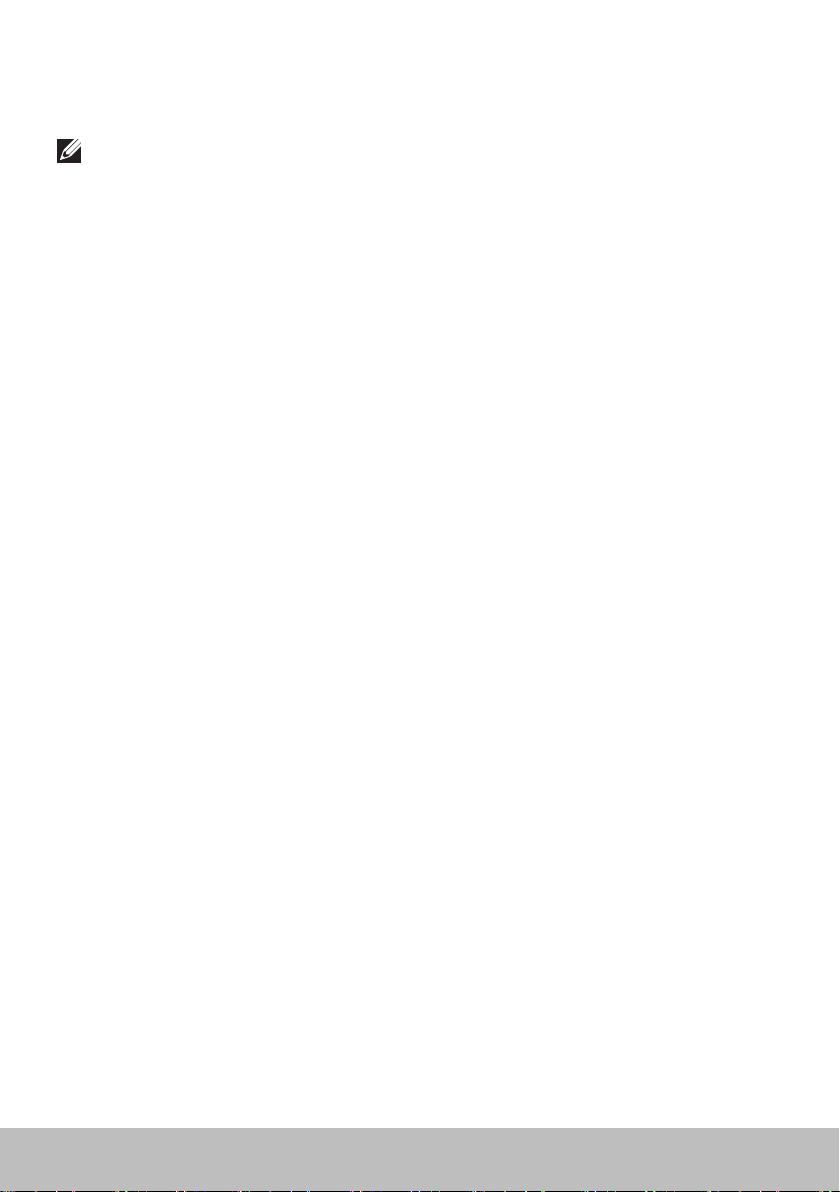
Dell 筆記型電腦的背光鍵盤採用不同的照明狀態。您可按下 <Fn> 和右箭頭鍵切
換不同的照明狀態。
註:並非所有電腦都配備背光鍵盤。請參閱您的電腦《規格》 (位於
dell.com/support)。
螢幕小鍵盤
幾乎所有電腦和平板電腦都有螢幕小鍵盤,不過一般於觸控螢幕裝置使用,例如
平板電腦及多合一電腦。您可使用滑鼠選取按鍵,或碰觸觸控螢幕上的按鍵。
鍵盤連接類型
鍵盤可利用纜線 (有線) 或無線訊號 (無線) 連接至電腦。
有線
有線鍵盤使用纜線 (一般為 USB) 連接至電腦,無需電池等額外電源。
無線
無線鍵盤可能使用射頻 (RF) 或藍牙 (BT) 連接至您的電腦。這樣可避免纜線的雜
亂問題,並讓您享有彈性,在距離電腦數公尺的地方,以更舒適的姿勢使用鍵
盤。部分鍵盤需要電池才能運作。
使用 RF技術的鍵盤通常會隨附接收器,您必須將接收器連接至電腦。藍牙鍵盤
則能夠與電腦內建的藍牙卡或外接藍牙配接器進行配對。
20 鍵盤
Page 21
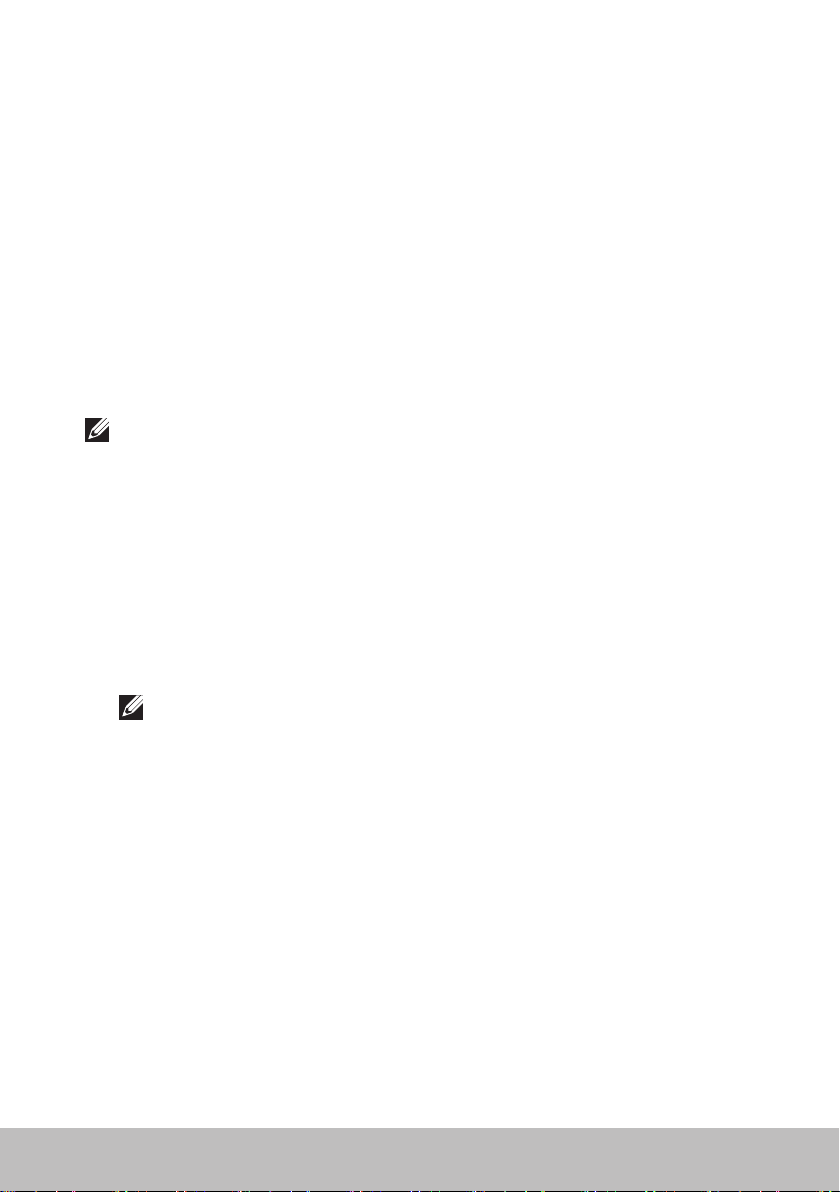
服務標籤及快速服務代碼
您可使用下列其中一種方式,找到電腦的服務標籤和快速服務代碼:
•電腦或平板電腦的標籤
•電腦的 My Dell 動態磚或 My Dell 軟體。更多詳細資訊請參閱My Dell。
•Dell 支援網站位於 dell.com/support
•系統設定
找出電腦標籤
筆記型電腦:筆記型電腦底部 (在系統徽章下方或在電池凹槽內部)
桌上型電腦:電腦機殼的背部或頂端
平板電腦:平板電腦背面
註:如需瞭解裝置標籤的特定位置,請參閱電腦出貨隨附的《快速入門指
南》,或前往 dell.com/support。
Dell 支援網站
1. 前往 dell.com/support。
2. 按一下偵測服務標籤,然後根據螢幕上的指示操作。
系統設定
1. 開啟 (或重新啟動) 電腦。
2. DELL 徽標顯示時,請留意出現的 F2 提示,並立即按下 <F2> 進入系統設定。
註:F2 提示維持有效的時間相當短。如果您錯過這項提示,請等待電腦
開機進入桌面,然後關閉電腦再試一次。
3. 請導覽至主要標籤尋找服務標籤。
如需系統設定的更多相關資訊,請參閱電腦的《擁有者手冊》 (位於
dell.com/support)。
服務標籤及快速服務代碼 21
Page 22
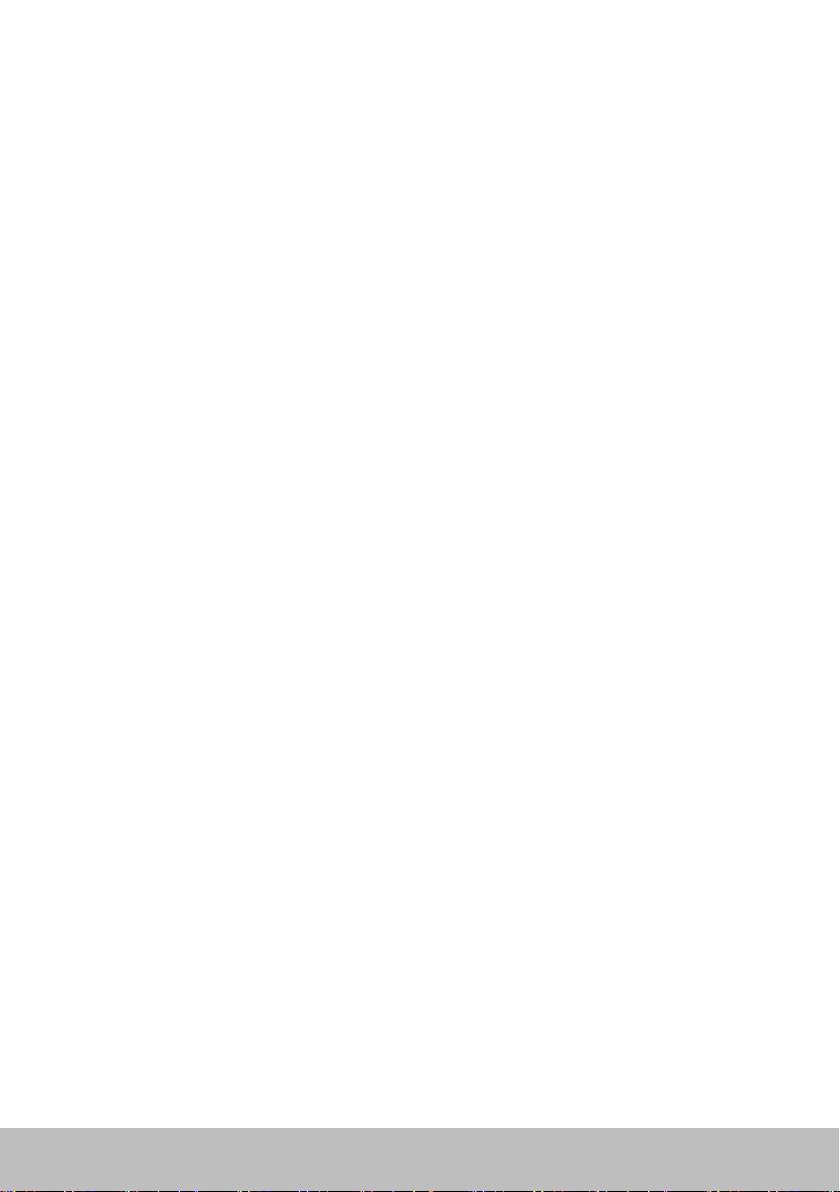
儲存裝置
儲存裝置可讓您儲存資料以供日後使用。儲存裝置可為內接式或外接式。大部分
儲存裝置可儲存資料至您手動刪除為止。儲存裝置的例子包括硬碟機 (HDD)、固
態硬碟 (SSD)、光碟機及快閃磁碟機等裝置。
內接式儲存裝置
內接式儲存裝置安裝於電腦內部,可於電腦開機時取出。最普遍的內接式儲存
裝置為硬碟機和固態硬碟。
硬碟機和固態硬碟使用 SATA 介面傳輸資訊。固態硬碟實體與硬碟機相似,因此
能夠與現有電腦相容使用。
硬碟機採用磁盤,固態硬碟則是採用快閃記憶體,因此固態硬碟更快速、更安
靜、能源效率高,並具備防震功能。
卸除式儲存裝置
所謂卸除式儲存裝置,是指您不必關閉電腦就能取出的儲存裝置。普遍使用的
卸除式儲存裝置包括:
•光碟
•記憶卡
•快閃磁碟機
•外接式硬碟機
光碟機與光碟
您的電腦可能支援 DVD RW 或 DVD RW 及藍光組合式光碟機。光碟片則可能
是唯讀、單次寫入或可覆寫類型。
部分常見的光碟機類型包括:
•藍光燒錄機:可讀取及寫入藍光光碟、DVD 和 CD。
•藍光光碟機 + DVD RW 組合:可讀取藍光光碟,可讀取及寫入 DVD 和 CD。
•DVD RW:可讀取及寫入 DVD 和 CD。
22 儲存裝置
Page 23
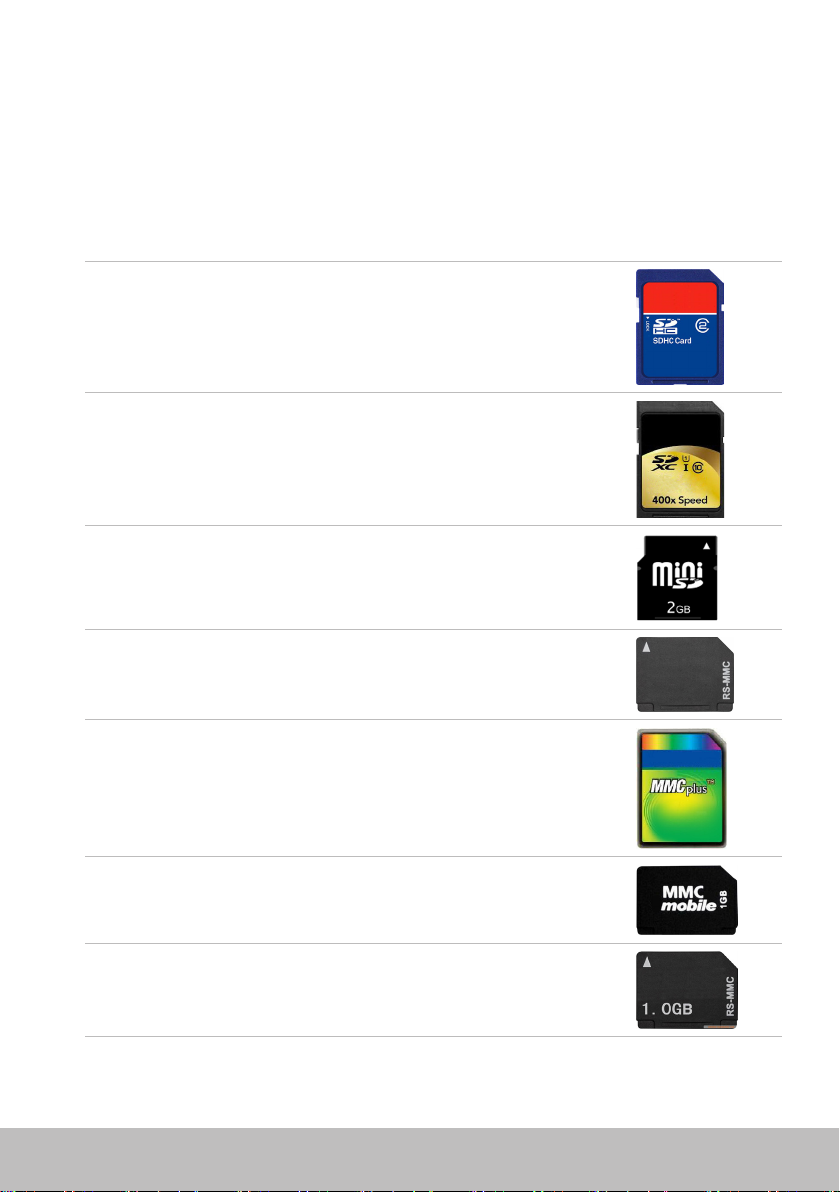
記憶卡
記憶卡也稱為媒體卡或快閃卡,利用快閃記憶體儲存資料。記憶卡可覆寫,速
度快,即使切斷電源也能保留資料。記憶卡普遍應用於各種裝置,例如數位相
機、行動電話、媒體播放器及遊戲主機等。您的電腦可能配備媒體卡讀卡機,
以便在記憶卡進行讀取及寫入。
部分常見的記憶卡類型包括:
Secure Digital (SD)/Secure Digital High Capacity (SDHC)
Secure Digital Extended Capacity (SDXC) 具備 Ultra High
Speed (UHS) 的記憶卡
Secure Digital miniSD
MultiMedia Card (MMC)
MultiMedia Card plus (MMC+)
Multi Media Card (MMC) Mobile
RS MMC
儲存裝置 23
Page 24
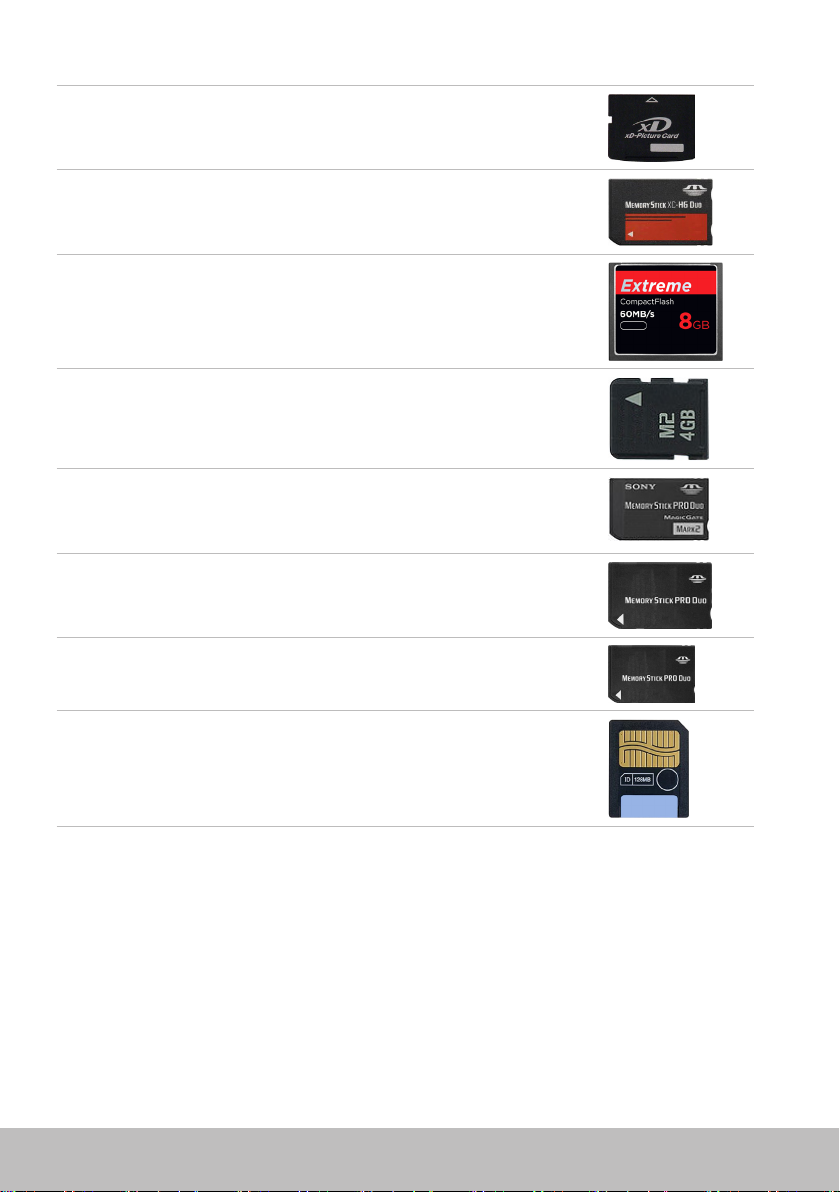
Extreme Digital (xD)
Memory Stick XC (MSXC)
Compact Flash I、II/Compact Flash MD
Memory Stick Duo
Memory Stick Pro Duo
Memory Stick Pro-HG Duo
Memory Stick (MS)/Memory Stick Pro (MS Pro)
Smart Media/Smart Media XD
24 儲存裝置
Page 25

記憶體模組
記憶體模組儲存電腦執行作業時需要的暫存資料。任何檔案或應用程式都必須
先載入至記憶體模組,然後您才可以開啟或使用。記憶體模組是以容量 (單位為
GB) 和速度 (單位為 MHz) 分類。速度更快,容量更大的記憶體,一般能夠提供
更優異的效能,常見的記憶體模組類型包括:
•雙直插式記憶體模組 (DIMM):應用於桌上型電腦。
•小型雙直插式記憶體模組 (SODIMM):尺寸小於 DIMM。一般應用於筆記型
電腦,不過也可能應用於部分體積精巧的桌上型電腦及多合一電腦。
記憶體模組 25
Page 26
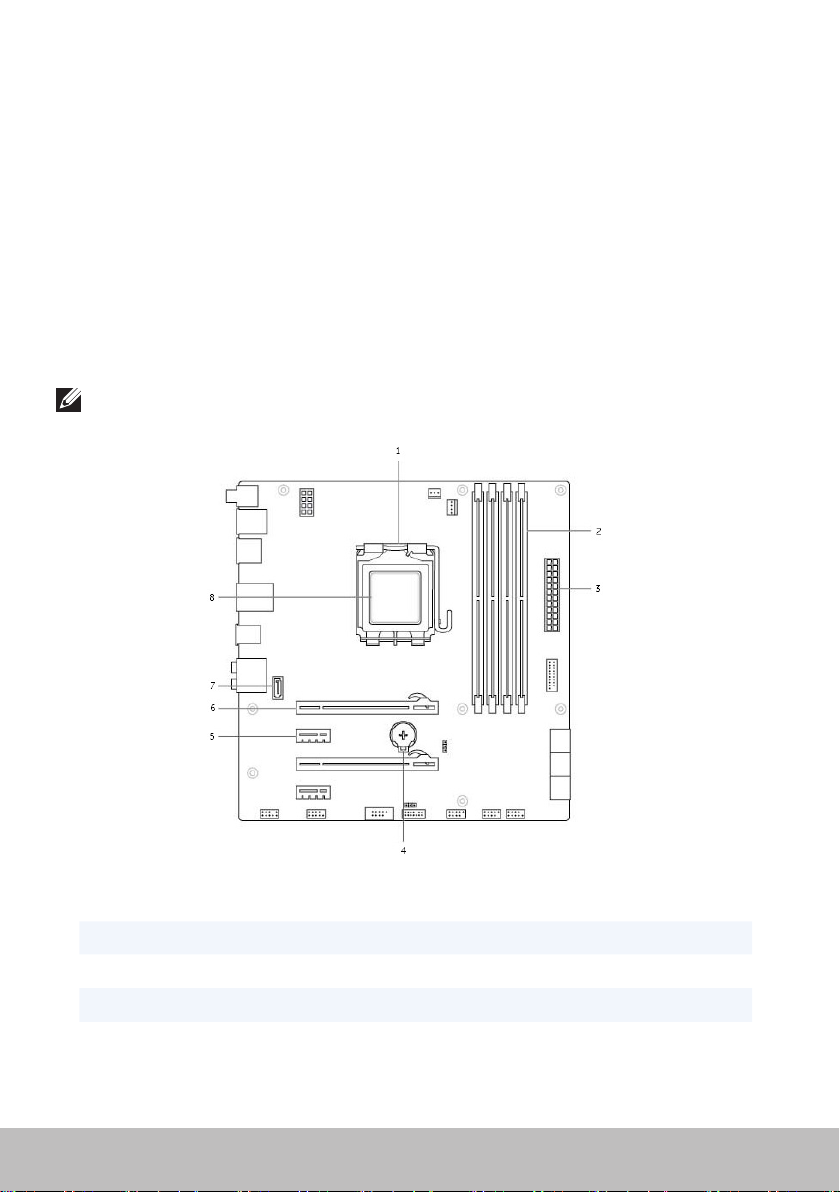
主機板
主機板形成電腦的中央部件。連接至主機板的所有其他裝置都能互相互動。主機
板配備多種控制器和連接器,協助在電腦各種不同的元件之間交換資料。主機板
也可能擁有整合的繪圖、音效及網路功能。
主機板的部分重要元件包括:
•處理器插槽
•記憶體模組連接器
•擴充卡插槽
•CMOS 用於儲存 BIOS
下圖列出桌上型電腦主機板的基本元件。
註:元件的大小、形狀和位置可能不同,需視主機板類型及其設計搭配使用
的電腦而定。
1
處理器插槽
3
電源連接器
5
PCI-Express x1 連接器
7
eSata 連接器
26 主機板
2
記憶體模組連接器
4
電池槽
6
PCI-Express x16 連接器
8
處理器
Page 27

晶片組
晶片組負責控制主機板的元件,可讓各種不同元件進行通訊。一般來說,晶片
組是主機板的一部分,不過部分新一代的處理器可能將晶片組整合至其中。
處理器
處理器接收應用程式的資料及指令,並依據軟體要求處理資料。
處理器是專為桌上型電腦、筆記型電腦及行動裝置等裝置所設計。一般來說,
專為某一種類型裝置設計的處理器,無法應用於其他類型裝置。
專為筆記型電腦和行動裝置設計的處理器,其耗電量低於專為桌上型電腦或伺
服器設計的處理器。
處理器主要分類的依據為:
•處理核心的數量
•以 GHz 或 MHz 為單位測量的速度或頻率
•主機板內建記憶體,也稱為快取記憶體
以上層面也決定處理器的效能。數值較高通常代表效能較佳。部分處理器可能
整合至主機板。
部分處理器製造商包括 Intel、AMD 及 Qualcomm 等廠商。
晶片組 27
Page 28

電腦風扇
電腦風扇可由電腦排出熱空氣,以冷卻電腦的內部元件。電腦風扇普遍用於冷
卻耗電量較高的元件,因為這些元件產生的熱能較高。保持元件冷卻有助於避
免過熱、故障及損壞。
散熱器
散熱器用於排除處理器、部分高階顯示卡及主機板內建晶片組產生的熱能。散
熱器一般會在其上方或旁邊設置風扇以增加空氣流通。
散熱器是由鰭片或葉片組成,並不是一整塊金屬;這樣可以增加表面區域,提升
散熱效果。處理器/圖形卡與散熱器之間會使用一層散熱膏,可輕鬆交換熱能。
散熱膏
散熱膏也稱為散熱膠或散熱化合物,用於在處理器及散熱器之間建立熱導層。
在處理器和散熱器之間使用散熱膏,可以將更多處理器的熱能傳輸至散熱器,
因為散熱膏的傳導性優於空氣。
28 電腦風扇
Page 29

影像卡
影像卡負責處理圖形資料,並將影像輸出傳送至顯示裝置,例如螢幕或投影機。
影像卡有兩種類型:
•整合式:通常稱為主機板內建影像卡,與主機板進行整合。部分電腦的影像
卡是與處理器整合。整合式影像卡一般會共用系統記憶體 (RAM),也可能利
用處理器執行影像處理。
加速處理單元 (APU) 與處理器整合在相同晶片上,可提供更高的資料傳送速
率,同時降低耗電量。
•獨立式:獨立式影像卡單獨安裝於主機板上,配備專屬記憶體,一般來說效
能優於整合式影像卡。這類影像卡最適合需要處理大量圖形的應用程式,以
及高畫質電玩遊戲等應用。
註:若將獨立影像卡安裝於已配備整合式影像卡的電腦,預設將停用整合式
影像卡。您可利用系統設定選取要使用哪一種影像卡。
可切換圖形卡可讓配備低功率整合式圖形晶片及高功率獨立圖形卡的電腦,在
兩者之間進行切換,依據負載及需求在兩者之間切換。
影像卡 29
Page 30

電視調諧器
您可使用電視調諧器在電腦上觀看電視。電視調諧器適用於桌上型電腦及筆記
型電腦,供應時分為內接式或外接式裝置:
內接式
•PCI-E
•PCI
外接式
•USB
•PC 卡
•ExpressCard
電視調諧器大多為獨立式,不過部分影像卡也配備內建電視調諧器。
如需更多使用電視調諧器的詳細資訊,請參閱電視調諧器的說明文件。
30 電視調諧器
Page 31

喇叭
筆記型電腦和平板電腦配備內建喇叭輸出音效。桌上型電腦也有內建喇叭,
不過僅用於產生嗶聲表示發生錯誤或故障。
您也可以連接外接式喇叭至電腦或平板電腦。喇叭可能支援 3.5 mm 音效連接
器、USB 或可無線連線至電腦。
喇叭一般是依據支援的聲道數量分類,例如 2、2.1、5.1 及 7.1 等。小數點前的
數字代表聲道數量,小數點後的數字則代表次低音喇叭。
註:您的音效卡與喇叭必須支援 5.1/7.1 聲道才能產生 5.1/7.1 聲道音效。
2.1 音效
2.1 是指系統配備兩個喇叭 (左聲道和右聲道) 及一個次低音喇叭。
5.1 音效
5.1 是大部分環繞音效配置的聲道數量。5.1 音效系統使用五個主聲道 (左前、
右前、中央、左環繞及右環繞) 及一個低頻聲道。
7.1 音效
7.1 是高階環繞音效配置的聲道數量。7.1 音效系統使用兩個額外喇叭 (左後及
右後) 搭配 5.1 音效系統。
喇叭 31
Page 32

網路攝影機
網路攝影機可讓您擷取影片和相片,並可用於進行視訊通話。您的顯示器可能
配備內建網路攝影機,或是您可將外接式網路攝影機連接至電腦。攝影機品質
主要是由本身可擷取的像素數所定義。
使用網路攝影機時,您必須安裝網路攝影機的驅動程式和軟體。如果您與電腦
一起訂購網路攝影機,收到電腦時一般已安裝驅動程式及軟體。
如需使用網路攝影機的更多詳細資訊,請參閱使用網路攝影機。
ExpressCard
ExpressCard 可插入部分電腦提供的 ExpressCard 插槽。提供 ExpressCard
形式的裝置為電視調諧器卡、記憶卡及通訊裝置等。
電腦出廠時會覆蓋 ExpressCard 插槽,或是將空白卡插入插槽,避免灰塵進入
電腦。您必須卸下空白卡才能安裝 ExpressCard。
1
1
ExpressCard 或空白
32 網路攝影機
Page 33

下圖顯示 ExpressCard 的尺寸比較:
54 mm ExpressCard (EC 54) 34 mm ExpressCard (EC 34)
ExpressCard 類型 功能
ExpressCard/34
ExpressCard/54
• 應用於較小型的電腦,支援的周邊設備
有限
• 可於 EC 34 和 EC54 插槽使用
• 支援各式各樣的周邊裝置
• 耗電量高於 34 mm 記憶卡
• 僅能於支援 EC54 插槽的電腦使用
ExpressCard 33
Page 34

網路
網路可讓您的裝置彼此連接,也可將裝置連接至網際網路;這些裝置包括電
腦、平板電腦、電話、印表機和其他周邊設備。網路可利用乙太網路、Wi-Fi、
WWAN 及藍牙等方式設置。
數據機
數據機可讓您將電腦連線至路由器或網際網路。數據機可能為類比 (撥號) 或數
位 (DSL 或纜線) 形式。DSL 或纜線數據機一般是由網際網路服務供應商提供。
•撥號數據機:這是一種電子裝置,可將類比的電話訊號轉換為電腦可處理的
數位訊號,並將數位電腦訊號轉換為可透過電話線路傳輸的類比訊號。撥號
數據機可為內接式或外接式。
•數位數據機:能夠與數位電話線路之間進行資料的傳送及接收,例如數位用
戶線路 (DSL) 或整合式服務數位網路 (ISDN)。
路由器
路由器可在電腦網路之間轉送資料。
最常見的路由器類型是家用及小型辦公室路由器,可讓您同時在多個裝置之間
共用網際網路連線。
路由器可為有線或無線。有線路由器可讓您使用乙太網路 (RJ45) 纜線連接電
腦。大部分的有線家用路由器具備四個連接埠,可讓您同時將四部電腦連接
至網際網路。無線路由器使用 Wi-Fi 技術,可讓您以無線方式將電話、平板電
腦、電腦及其他裝置連接至網路。無線路由器可同時連接至多個裝置。更多詳
細資訊請參閱路由器的說明文件。
網路介面控制器 (NIC)
網路介面控制器 (NIC) 也稱為網路配接器或區域網路 (LAN) 配接器,使用乙太網
路纜線連接至網路。NIC 可能為內接式 (與主機板整合) 或外接式 (擴充卡)。大
部分的新型電腦都採用整合式網路配接器。
無線區域網路 (WLAN) 配接器
WLAN 配接器使用 Wi-Fi 技術,可讓裝置連接至無線路由器。您的電腦可能配
備內接式 (擴充卡或整合至主機板) 或外接式 WLAN 配接卡。
無線廣域網路 (WWAN) 配接器
無線廣域網路 (WWAN) 控制器透過基地台技術提供無線連線能力。這項技術主
要配備於電話、平板電腦和商務級筆記型電腦。WWAN 連線可能需要 SIM 卡及
服務合約。
34 網路
Page 35

藍牙
藍牙可讓您將具備藍牙功能的裝置連接至附近的電腦或平板電腦。藍牙裝置可
能包括電話、耳機、鍵盤、滑鼠及印表機等各種裝置。藍牙配接器可能為內接
式 (擴充卡或整合至主機板) 或外接式。
像是企業路由器等更精密複雜的路由器,可將大型企業或 ISP 網路連接至強大
的核心路由器,在網際網路骨幹的光纖線路以高速轉送資料。
近場通訊
近場通訊 (NFC) 可讓兩個裝置以互相碰觸或接近的方式,在之間進行資料交換。
您可使用具備 NFC 功能的裝置讀取 NFC 標籤、付費,以及在相容裝置之間分享
檔案。
支援 NFC 功能的 Dell 筆記型電腦和平板電腦,依據預設將於開啟無線功能時
啟用 NFC。
註:若要將具備 NFC 功能的裝置連接至電腦或平板電腦,請參閱裝置的說
明文件。
註:檔案分享僅限在使用 Windows 作業系統的裝置之間進行。
網路 35
Page 36

安裝電腦
安裝程序並不相同,需視裝置而定。如需電腦或平板電腦專屬的安裝指示,
請參閱電腦出貨時隨附的《快速入門指南》,或前往 dell.com/support。
連接至網際網路
您可使用纜線、DSL、撥號或 WWAN 連線至網際網路。您也可以安裝有線或無
線路由器,與多個裝置分享纜線或 DSL 網際網路連線。部分纜線和 DSL 數據機
也配備內建無線路由器。
註:使用纜線或 DSL 數據機將電腦連線至網際網路之前,請確定已設定您
的寬頻數據機和路由器。如需安裝數據機和路由器的相關資訊,請聯絡網際
網路服務供應商。
使用 LAN 連線至網際網路
1. 將乙太網路纜線連接至數據機或路由器及您的電腦。
2. 檢查數據機或路由器及電腦的活動指示燈。
註: 部分電腦可能沒有活動指示燈。
3. 開啟您的 Web 瀏覽器驗證網際網路連線。
使用 WLAN 連線至網際網路
註:請確定已於電腦啟用 Wi-Fi。如需在電腦啟用無線網路功能的更多詳
細資訊,請參閱電腦出貨時隨附的《快速入門指南》,或前往 dell.com/
support。
Windows 8/Windows RT
1. 請確定已於電腦或平板電腦啟用無線網路功能。
2. 在快速鍵側邊列選取設定。
3. 選取 。
4. 請按一下您要連線的網路。
5. 如果出現提示,請輸入網路金鑰。
註:您可能已於安裝路由器時設定了網路金鑰,或是路由器可能擁有預
設的網路金鑰。詳細資料請聯絡路由器製造商。
6. 開啟/關閉檔案分享 (選用)。
Windows 7
1. 請確定已於電腦或平板電腦啟用無線網路功能。
2. 請在通知區域,選取 。
3. 請按一下您要連線的網路。
36 安裝電腦
Page 37

4. 如果出現提示,請輸入網路金鑰。
註:您可能已於安裝路由器時設定了網路金鑰,或是路由器可能擁有預
設的網路金鑰。詳細資料請聯絡路由器製造商。
5. 開啟/關閉檔案分享 (選用)。
使用 WWAN 連線至網際網路
WWAN 連線不需要數據機或路由器,就能讓筆記型電腦或平板電腦連線至網際
網路。電腦的 WWAN 卡會直接連線至服務供應商的網路,就像行動電話一樣。
如果您購買的平板電腦包括網路服務合約,就可能已經啟動網際網路。如需在
平板電腦設定網際網路的相關說明,請聯絡網路供應商。
Windows 8/Windows RT
1. 請確定已於電腦或平板電腦啟用無線網路功能。
2. 在快速鍵側邊列選取設定。
3. 選取 。
4. 請按一下您要連線的網路。
Windows 7
1. 按一下開始 ,在搜尋方塊輸入 Mobile Broadband Utility 並按下
<Enter>。
2. 在行動寬頻公用程式視窗按一下連接。
設定音效
Dell 筆記型電腦和平板電腦配備支援雙聲道音效的內建喇叭。若要使用內建喇
叭,請播放媒體並依據需求設定音量。
Dell 電腦和平板電腦也支援 3.5 mm 音效連接埠,可連接外接式喇叭。若您要
安裝雙聲道音效,請將喇叭連接至 3.5 mm 的耳機連接埠或音效連接埠。
Dell 桌上型電腦可能支援 5.1/7.1 音效。若您要安裝 5.1/7.1 音效,就必須將喇叭
連接至適當連接埠,以便產生最佳的音效輸出。
註:如需電腦或平板電腦可用連接埠的更多相關資訊,請參閱《規格》 (位
於 dell.com/support)。
註:為了產生最佳音效,請依據喇叭出貨隨附文件的指示內容放置喇叭。
註:若為配備獨立音效卡的電腦,請將喇叭連接至音效卡的連接器。
安裝電腦 37
Page 38

設定 5.1/7.1 音效
設定電腦提供多聲道的音效輸出。
Windows 7
1. 按一下開始 ,在搜尋方塊輸入 Sound,然後按下 <Enter>。在出現的結
果中按一下 聲音。或是按一下 開始 → 控制台→ 硬體和音效→ 聲音。
2. 選取喇叭然後按一下設定。
隨即顯示喇叭設定視窗。
3. 在 聲道:選取喇叭設定,並按一下測試。您應該會聽見每個喇叭發出的
聲音。
4. 按一下下一步。
5. 根據螢幕上的指示操作。
連接 5.1 喇叭
1
電腦的後方音效連接器
2
電腦的中央/LFE 環繞輸出
3
電腦的前方音效連接器
4
5.1 聲道音效纜線
38 安裝電腦
5
喇叭的中央/LFE 環繞輸出
6
喇叭的前方音效連接器
7
喇叭的後方音效連接器
Page 39

連接 7.1 喇叭
1
電腦的後方音效連接器
2
電腦的中央/LFE 環繞輸出
3
電腦的側邊音效連接器
4
電腦的前方音效連接器
5
7.1 聲道音效纜線
6
喇叭的中央/LFE 環繞輸出
7
喇叭的前方音效連接器
8
喇叭的後方音效連接器
9
喇叭的側邊音效連接器
安裝印表機
您可使用 USB 將印表機連接至電腦,部分印表機也可能支援 Wi-Fi 和藍牙連線。
註:印表機支援的功能及安裝步驟可能不同,需視印表機機型而定。如需更
多詳細資訊,請參閱印表機的說明文件。
如果您安裝有線印表機,請在執行這些步驟前使用 USB 纜線將印表機連接至電
腦。如果您安裝無線印表機,請遵循印表機文件的指示內容。
安裝電腦 39
Page 40

Windows 8
1. 使用搜尋快速鍵。
2. 按一下設定,並於搜尋方塊輸入Devices。
3. 按一下裝置,並遵循螢幕指示操作。
註:如果印表機已安裝,應該會出現在右側的清單中。如果印表機不在此
清單中,請按一下裝置清單頂端的新增裝置。請由此清單選取印表機進行
安裝。如需更多安裝印表機的相關資訊,請參閱印表機的說明文件。
Windows 7
1. 按一下開始 → 裝置和印表機。
2. 按一下新增印表機。隨即顯示新增印表機精靈。
3. 請遵循新增印表機精靈的指示。
註:新增印表機時可能出現提示要求您安裝印表機驅動程式。請使用印
表機驅動程式媒體,或由印表機製造商網站下載驅動程式。如需更多安
裝印表機的相關資訊,請參閱印表機的說明文件。
安裝網路攝影機
整合式網路攝影機
整合式網路攝影機配備於筆記型電腦或外接式顯示器。如果您與電腦一起訂購
網路攝影機,則您收到的電腦就已經安裝驅動程式和軟體。您只能使用電腦出
貨時隨附的媒體重新安裝驅動程式和軟體。如需更多使用網路攝影機的相關資
訊,請參閱使用網路攝影機。
外接式網路攝影機
使用網路攝影機出貨時隨附的媒體安裝驅動程式及其他必要軟體,以便使用網
路攝影機的所有功能。如需更多相關資訊,請參閱網路攝影機出貨時隨附的說
明文件。
安裝藍牙
如果您的電腦或平板電腦出貨時隨附藍牙卡,則藍牙卡會預先安裝及設定。若要
啟用 Dell 筆記型電腦的藍牙功能,請開啟無線網路。
若要將裝置與電腦或平板電腦配對,請參閱裝置的說明文件。
註:若要瞭解您的電腦或平板電腦是否內建藍牙卡,請參閱電腦或平板電腦
的《規格》 (位於dell.com/support)。
40 安裝電腦
Page 41

使用電腦
為電池充電
將電源變壓器連接至電腦或平板電腦為電池充電。電腦或平板電腦使用或關閉
時電池仍會充電。電池的內部電路會避免過度充電。
註:如果電池因為環境高溫而產生過熱情形,即使您連接電源變壓器也可能
不會充電。請讓電池冷卻溫度後再恢復充電。
註:有關延長電池壽命的四個步驟,請參閱延長電池續航力。
使用鍵盤
按下實體鍵盤的按鍵,或是輕觸螢幕鍵盤的字元,就可以輸入文字及執行其他
功能。
鍵盤快速鍵
筆記型電腦鍵盤的部分按鍵及部分外接式鍵盤,若搭配按壓其他特殊按鍵可能
執行兩種以上功能,例如 <Fn>。部分電腦可讓您使用系統設定或鍵盤快速鍵,
選取按鍵的預設行為。
<Ctrl><Shift><Esc>
<Fn><F8>
<Fn> 和向上箭號鍵 增加整合式顯示器的亮度。
<Fn> 和向下箭號鍵 僅減少整合式顯示器的亮度 (外接式顯示器不
<Fn><Esc>
<F2>
<F3>
<F4>
<F5>
<F6>
開啟工作管理員視窗。
在顯示裝置之間切換:僅限主顯示器、重
複、延伸至兩個顯示器,以及僅限第二個顯
示器。
反白顯示所需圖示,將顯示器切換為該選項。
受影響)。
啟動電源管理模式。您可使用電源選項屬性
視窗的進階標籤重新設定此鍵盤快速鍵,使
其啟動不同的電源管理模式。
重新命名選定項目。
搜尋檔案或資料夾。
顯示 Windows Explorer 的網址列下拉清單。
重新整理使用中視窗。
在視窗或桌面循環切換畫面元素。
為電池充電 41
Page 42

<F10>
<Ctrl><c>
<Ctrl><x>
<Ctrl><v>
<Ctrl><z>
<Ctrl><a>
<Ctrl><F4>
<Ctrl><Alt><Tab>
<Alt><Tab>
<Alt><Esc>
<Delete>
<Shift><Delete>
<Ctrl> 和向右鍵 將游標移至下個字的開頭。
<Ctrl> 和向左鍵 將游標移至前個字的開頭。
<Ctrl> 和向下鍵 將游標移至下一段的開頭。
<Ctrl> 和向上鍵 將游標移至前一段的開頭。
<Ctrl><Shift> 搭配箭頭鍵 選取文字區塊。
<Shift> 搭配任何箭頭鍵 在視窗或桌面選取一個以上項目,或是在文
Windows 鍵和 <m> 最小化全部開啟的視窗。
Windows 鍵和 <Shift><m> 恢復所有最小化視窗。此按鍵組合可在使用
Windows 鍵和 <e> 啟動 Windows Explorer。
Windows 鍵和 <r> 開啟執行對話方塊。
Windows 鍵和 <f> 開啟搜尋結果對話方塊。
Windows 鍵和 <Ctrl><f> 開啟搜尋結果-電腦對話方塊 (若電腦連接至
Windows 鍵和 <Pause> 開啟系統內容對話方塊。
啟動使用中程式的功能表列。
複製選定項目。
剪下選定項目。
貼上選定項目。
復原上次動作。
選取文件或視窗的所有項目。
關閉使用中視窗 (在可讓您同時開啟多個文件
的程式中)。
使用箭頭鍵在開啟項目之間切換。
在開啟的應用程式之間切換。
以項目的開啟順序進行循環切換。
刪除選定項目並將其移至資源回收筒。
刪除選定項目但不移至資源回收筒。
警示:使用此方法刪除的檔案無法由資源回
收筒復原。
件內選取文字。
Windows 鍵及 <m> 組合後,用於切換恢復
最小化的視窗。
網路)。
42 使用鍵盤
Page 43

鍵盤快速鍵:Windows 8/Windows RT
表格提供 Windows8 及 WindowsRT 專屬的部分鍵盤快速鍵。這些鍵盤快速鍵
不在之前版本 Windows 提供的鍵盤快速鍵之內。
按下 Windows 鍵開始輸入 搜尋您的電腦。
<Ctrl><+>
<Ctrl><->
Windows 鍵和 <c> 開啟快速鍵側邊列。
Windows 鍵和 <f> 開啟「搜尋」快速鍵,以便搜尋您電腦的
Windows 鍵和 <h> 開啟「搜尋」快速鍵。
Windows 和 <i> 開啟「設定」快速鍵。
Windows 鍵和 <j> 切換主應用程式及貼齊應用程式。
Windows 鍵和 <k> 開啟裝置快速鍵。
Windows 鍵和 <o> 鎖定螢幕方向 (直向或橫向)。
Windows 鍵和 <q> 開啟搜尋快速鍵,以便搜尋您電腦的應用
Windows 鍵和 <w> 開啟搜尋快速鍵,以便搜尋您電腦的設定
Windows 鍵和 <z> 顯示應用程式的可用選項。
Windows 鍵和空白鍵 切換輸入語言和鍵盤配置。
Windows 鍵、<Ctrl> 和空白鍵 切換為之前選取的輸入語言和鍵盤配置。
Windows 鍵和 <Tab> 循環切換開啟的應用程式 (桌面應用程式
Windows 鍵、<Ctrl> 和<Tab> 循環切換開啟的應用程式 (桌面應用程式除
Windows 鍵、<Shift> 和<Tab> 以相反順序循環切換開啟的應用程式 (桌面
Windows 鍵、<Shift> 和<.> 將應用程式向左貼齊。
Windows 鍵和 <.> 將應用程式向右貼齊。
拉近螢幕上的大量項目,例如釘選在
「開始」畫面的應用程式。
拉遠螢幕上的大量項目,例如釘選在
「開始」畫面的應用程式。
檔案。
程式。
控制。
除外)。
外),並於循環期間貼齊應用程式。
應用程式除外)。
使用鍵盤 43
Page 44

註:如需瞭解您電腦可用的特殊快速鍵,請參閱電腦出貨時隨附的《快速入
門指南》,或前往 dell.com/support。
自訂您的鍵盤
您可依據以下方式自訂鍵盤:
•變更您按住按鍵時鍵盤字元開始重複的時間
•變更鍵盤字元重複的速度
•變更游標的閃爍率
•自訂輸入語言的按鍵順序
若要自訂鍵盤:
Windows 8
1. 在開始畫面的任何地方按一下滑鼠右鍵。
2. 隨即於螢幕右下角顯示所有應用程式圖示。
3. 請在 Windows 系統之下,按一下控制台。
4. 如果您的控制台是依據類別顯示,請按一下檢視方式:下拉選單,然後選取
小圖示或大圖示。
5. 按一下鍵盤。
6. 調整您要變更的鍵盤設定,然後按一下確定儲存設定並關閉視窗。
Windows 7
1. 按一下開始 → 控制台。
2. 如果您的控制台是依據類別顯示,請按一下檢視方式:下拉選單,然後選取
小圖示或大圖示。
3. 按一下鍵盤。
4. 調整您要變更的鍵盤設定,然後按一下確定儲存設定並關閉視窗。
變更鍵盤輸入語言
Windows 8
1. 在開始畫面的任何地方按一下滑鼠右鍵。
2. 隨即於螢幕右下角顯示所有應用程式圖示。
3. 請在 Windows 系統之下,按一下控制台。
4. 按一下時鐘、語言和區域。
5. 在語言之下,按一下變更輸入法。
6. 在輸入法之下,按一下新增輸入法。
7. 按一下您要新增的語言,然後按一下新增。
44 使用鍵盤
Page 45

Windows 7
1. 按一下開始 → 控制台。
2. 如果您的控制台是依據類別顯示,請按一下檢視方式: 下拉選單,然後選
取 小圖示或大圖示。
3. 按一下地區及語言。
4. 在鍵盤及語言之下,按一下變更鍵盤...。
5. 在一般之下,按一下新增...。
6. 按一下您要新增的語言,然後按一下確定。
使用筆記型電腦的數字鍵台
1
數字鍵台
您的筆記型電腦可能於鍵盤中整合數字鍵台。此鍵台對應至延伸鍵盤的鍵台。
•若要輸入數字或符號,請按住 <Fn> 然後按下所需按鍵。
•若要啟用數字鍵台,請按 <Num lock>。
•若要停用數字鍵台,請再次按下 <Num lock>。
註:部分筆記型電腦可能配備專用數字鍵台。
出現燈光代表鍵台為使用中。
使用觸控板
使用觸控板移動游標,或選取螢幕上的物件。
•若要移動游標,請將手指輕輕滑過觸控板。
•若要按一下滑鼠左鍵或選取物件,請按下左側的觸控板按鍵或輕觸一下觸
控板。
•若要在物件按一下滑鼠右鍵,請輕觸一下右側的觸控板按鍵。
使用觸控板 45
Page 46

•若要在物件上按兩下,請按兩下左側的觸控板按鍵,或是在觸控板上輕觸
兩下。
•若要選取及移動 (或拖曳) 物件,請將游標置於物件上方,用手指在觸控板上
快速的輕觸兩下,輕觸第二下後手指不移開觸控板,然後將手指滑過觸控板
表面,以便移動選定物件。
觸控板手勢
註:您的電腦可能不支援部分觸控板手勢。
註:您可在通知區域的觸控板圖示上按兩下,變更觸控板手勢設定。
您的電腦可能支援捲動、縮放、旋轉、撥動及快速啟動手勢。
捲動
移動瀏覽:可在無法看見整個物件時,移動所選物件的
焦點。
往所需的方向移動兩根手指,即可移動瀏覽所選的
物件。
垂直自動捲動:可讓您在使用中視窗向上或向下捲動。
快速向上或向下移動兩根手指以啟動垂直自動捲動。
輕觸觸控板停止自動捲動。
46 使用觸控板
水平自動捲動:可讓您在使用中視窗向左或向右捲動。
快速向左或向右移動兩根手指以啟動水平自動捲動。
輕觸觸控板停止自動捲動。
Page 47

縮放
圓形捲動上/下:可讓您上/下捲動。
在觸控板右側邊緣的垂直捲動區,以順時針方向移動手
指向上捲動,以逆時針方向移動手指向下捲動。
圓形捲動左/右:可讓您左/右捲動。
在觸控板底部的水平捲動區,以順時針方向移動手指向
右捲動,以逆時針方向移動手指向左捲動。
單指縮放:可讓您在縮放區域以一根手指放大及縮小
(位於觸控板左側)。
在縮放區域往上移動手指進行放大。
在縮放區域往下移動手指進行縮小。
使用觸控板 47
Page 48

旋轉
雙指縮放:可讓您使用兩根手指進行放大和縮小。
將兩根手指放在觸控板上,然後讓兩根手指向外分開移
動進行放大。
將兩根手指放在觸控板上,然後讓兩根手指向內拉近移
動進行縮小。
扭轉:可讓您使用兩根手指旋轉使用中內容,每次旋轉
90 度。
固定拇指位置,將食指以弧形向右或向左移動,以便順
時針或逆時針旋轉 90 度。
撥動
可讓您向前或向後翻轉內容。
迅速將三根手指向左或向右移動,以便將內容向後或向
前翻動。
48 使用觸控板
Page 49

快速啟動
可讓您開啟最喜愛的應用程式。
將三根手指輕觸觸控板,啟動預先設定的應用程式。
註:使用觸控板設定工具選擇要啟動的應用程式。
使用觸控螢幕
註:避免在滿是灰塵、炎熱或潮濕的環境下使用觸控螢幕。
註:溫度的驟變可能造成螢幕在內表面上出現冷凝。這不會影響正常使用,
並且將在電腦連續使用
若您的電腦或平板電腦配備觸控螢幕顯示器,您就可以觸碰螢幕進行互動,不必
使用滑鼠或鍵盤。
您可利用觸控螢幕執行的部分基本作業包括開啟檔案、資料夾及應用程式,以及
放大、縮小、捲動及旋轉影像等。
您可執行一般以滑鼠執行的作業,像是開啟檔案、資料夾和應用程式,使用捲
軸進行捲動,以及使用視窗按鈕關閉及最小化視窗等。
您也可以利用觸控螢幕使用螢幕鍵盤。
48小時後消失。
觸控螢幕手勢
觸控螢幕手勢可強化觸控螢幕的使用性,讓您在顯示器上滑動或撥動手指,執行
縮放、捲動及旋轉等各項作業。
註:部分手勢為應用程式專屬手勢,可能無法應用於所有應用程式。
使用觸控螢幕 49
Page 50

縮放
停留
將兩根手指放在觸控螢幕上,然後向外分開移動進
行放大。
將兩根手指放在觸控螢幕上,然後向內拉近移動進
行縮小。
觸碰後按住螢幕上的項目,以開啟操作功能表。
撥動
50 使用觸控螢幕
將手指往需要的方向快速移動,以翻閱書頁上的方
式翻閱使用中視窗的內容。
撥動也可於導覽影像或播放清單歌曲等內容時垂直
使用。
Page 51

旋轉
捲動
順時針旋轉:固定一根手指或拇指的位置,然後將
另一根手指以弧形向右移動。
逆時針旋轉:固定一根手指或拇指的位置,然後將
另一根手指以弧形向左移動。
您也可以用環形運動旋轉使用中的內容。
移動瀏覽:可在無法看見整個物件時,移動所選物件
的焦點。
將兩根手指往所需方向移動,以便移動瀏覽選定物件
垂直捲動:在使用中視窗向上或向下捲動。
將一根手指向上或向下移動以啟動垂直捲動。
。
水平捲動:在使用中視窗向右或向左捲動。
將一根手指向右或向左移動以啟動水平捲動。
使用觸控螢幕 51
Page 52

使用藍牙
您可連接 (配對) 滑鼠、鍵盤、耳機、電話和電視等藍牙裝置。有關與電腦配對
裝置的詳細資料,請參閱裝置的說明文件。
註:請確定您已在電腦安裝藍牙驅動程式。
將藍牙裝置與電腦配對
1. 啟用電腦或平板電腦的藍牙功能,以及您要配對的裝置。
請在 Dell 筆記型電腦開啟無線網路以啟用藍牙。關閉裝置藍牙功能的相關
資訊,請參閱裝置的說明文件。
2. 在工作列通知區域的藍牙圖示按一下滑鼠右鍵,然後按一下新增裝置。
註:如果您找不到藍牙圖示,請按通知區域旁邊的箭頭。
3. 請在新增裝置視窗選取裝置並按一下下一步。
註:如果未列出您的裝置,請確定您的裝置是可搜尋的。
4. 根據螢幕上的指示操作完成配對程序。
註:您的電腦和裝置可能會顯示密碼。
5. 配對完成後,將顯示訊息確認裝置已配對。
使用網路攝影機
若您的電腦或顯示器配備內建網路攝影機,則驅動程式在工廠時就已安裝及設
定。您啟動視訊交談或視訊擷取應用程式時,就會自動啟動網路攝影機。
您可使用 Dell Webcam Central (僅限 Windows 7) 以網路攝影機擷取靜態影像
和視訊。
擷取靜態影像
1. 開啟 Dell Webcam Central。
2. 按一下 Snap Photos (擷取相片) 標籤。
3. 按一下相機圖示 擷取靜態影像。
註:若要設定影像大小、自我計時器、連拍擷取及影像格式等選項,請按相
機圖示旁邊的下拉箭頭。
52 使用藍牙
Page 53

錄影
1. 開啟 Dell Webcam Central。
2. 按一下 Record Videos (錄影) 標籤。
3. 按一下錄影圖示 開始錄影。
4. 完成錄影後,請再按一下錄影圖示停止錄影。
註:若要設定影片大小、自我計時器、 縮時錄影及影片品質等選項,
請按一下錄影圖示旁邊的下拉箭頭。
選取攝影機和麥克風
若您的電腦有多個網路攝影機或麥克風 (整合式或外接式),您可以選取搭配
Dell Webcam Central 使用的網路攝影機和麥克風。
1. 開啟 Dell Webcam Central。
2. 按一下視窗左下角相機圖示旁邊的下拉箭頭。
3. 按一下您要使用的攝影機。
4. 按一下 Record Videos (錄影) 標籤。
5. 按一下麥克風圖示旁邊的下拉箭頭 就在預覽區域下方。
6. 按一下您要使用的麥克風。
使用網路攝影機 53
Page 54

連接埠和連接器
音效
音效連接器可用於連接喇叭、耳機、麥克風、音效系統、擴音器或電視音效
輸出。
註:您的電腦可能並未支援所有音效連接埠。如需您電腦可用連接
埠的相關資訊,請參閱電腦出貨時隨附的《快速入門指南》或《規格》 (位
於 dell.com/support)。
音效連接埠類型
耳機連接埠:連接耳機、具有電源的喇叭或音效系統。
麥克風連接埠:連接外接式麥克風進行語音或聲音輸入。
訊號線輸入連接埠:連接至錄音/播放裝置,例如卡帶播放
機、CD 播放機或 VCR。
訊號線輸出連接埠:連接耳機或具備整合式擴音器的喇叭。
54 音效
後環繞輸出連接埠 :連接具備多聲道功能的喇叭。
中央/LFE 環繞輸出:連接單一低音喇叭。
註:數位環繞音效配置的低頻效果 (LFE) 聲道,僅傳送頻率
資訊 (80 Hz 以下)。LFE 聲道驅動低音喇叭提供超低重音的
延伸效果。未使用低音喇叭的系統,可能會將 LFE 資訊轉至
環繞音效配置的主喇叭。
側邊環繞音效連接埠:連接左側/右側喇叭。
Page 55

RCA S/PDIF 連接埠:傳輸數位音訊,無需進行類比音訊
轉換。
光學 S/PDIF 連接埠:使用光學訊號傳輸數位音訊,無需進行
類比音訊轉換。
USB
通用序列匯流排 (USB) 可讓您將周邊設備連接至電腦或平板電腦,像是滑鼠、
鍵盤、印表機、外接式磁碟機、相機及電話等裝置。
USB 連接埠可用於在電腦和裝置之間傳輸資料,也可針對支援裝置進行充電。
詳細相關資訊請參閱裝置文件。
部分電腦也配備整合 PowerShare 功能的 USB 連接埠,即使電腦處於關閉狀
態,也能針對 USB 裝置進行充電。
USB 也支援隨插即用和熱交換。
隨插即用:可讓您的電腦自動識別及設定裝置。
熱交換:可讓您卸下及連接 USB 裝置,無需重新啟動電腦。
USB 連接埠
標準 USB:大部分筆記型電腦和桌上型電腦都配備標準 USB 連接埠。大部分
USB 裝置都是利用此連接埠連接至電腦。
Mini‑USB:Mini‑USB 連接埠用於小型電子裝置,例如相機、外接式儲存裝置
及平板電腦等。
Micro‑USB:Micro-USB 連接埠比 mini-USB 更小,應用於電話、平板電腦、
無線耳機和其他小型電子裝置。
USB 標準
USB 3.0:此連接埠也稱為 SuperSpeed USB,支援的資料傳輸速度高達
4.8Gbps,並可與舊版的 USB 標準相容。
USB 2.0:稱為 Hi-Speed USB,提供額外頻寬因應多媒體及儲存應用需
求。USB 2.0 支援的資料傳輸速度高達 480 Mbps。
USB 1.x:傳統的 USB 標準,支援的資料傳輸速度高達 11 Mbps。
USB PowerShare:USB PowerShare 功能可於電腦關機或處於睡眠狀態時為
USB 裝置充電。
註:特定 USB 裝置可能無法在電腦關機或處於睡眠狀態時進行充電。如果
出現這種情形,請開啟電腦電源為裝置充電。
圖示表示 USB 連接埠支援 PowerShare 功能。
USB 55
Page 56

註:如果您在為 USB 裝置充電時關閉電腦電源,裝置可能會停止充電。若
要繼續充電,請拔除裝置然後再次連接。
註:筆記型電腦的電池電量剩下 10% 時,PowerShare 功能會停止為裝置充
電。您可利用系統設定針對這項限制進行設定。
除錯連接埠:除錯連接埠可讓使用者暫時將 USB 3.0 連接埠以 USB 2.0 模式
運作,以便進行疑難排解,或是用於以 USB 光碟機或快閃磁碟機重新安裝作
業系統。
eSATA
eSATA 可讓您連接外接式儲存裝置至電腦,例如硬碟機和光碟機,並提供與內
接式 SATA 連接埠相同的頻寬。
您的電腦可能配備獨立型 eSATA 連接埠或 eSATA/USB 組合連接埠。
IEEE 1394
IEEE 1394 介面是序列匯流排介面標準,可在電腦、周邊設備及攝影機、VCR、
印表機、電視機和數位相機等消費性電子產品之間,提供簡易、低成本及高頻
寬的等時 (即時) 資料互動。使用與 IEEE 1394 相容的產品和系統,您就可以傳
輸不降低品質的影片或靜態影像。
主要功能
•數位:提供更優異的訊號品質,因為不需要進行類比數位轉換。
•連線能力:使用細的序列纜線,可透過中繼器延長至 100 公尺以上,超越
CAT5、光纖或同軸纜線。
•易於使用:無需特殊驅動程式或執行複雜設定。
•熱插拔:可於裝置及電腦開啟電源時新增或取下裝置。
•彈性:您可利用菊鏈方式讓裝置彼此連接在一起,無需集線器或交換器。此
外也支援分支、迴路及其他拓樸,減少佈線複雜性,最多可支援 64 個裝置
進行單一連線。
•快速:支援以多種速度遞送時間關鍵的資料,目前包括 100、200、400 及
800 Mbps,透過單一連續纜線或匯流排傳送。這樣就能以低成本實現高品
質的音訊及視訊應用。
IEEE 1394 連接器類型
•4 插腳連接器
•6 插腳連接器
•9 插腳連接器
56 eSATA
Page 57

視訊圖形陣列 (VGA)
視訊圖形陣列 (VGA) 可讓您連接至顯示器和投影機等裝置。
您可使用 VGA 轉 HDMI 或 VGA 轉 DVI 配接器,連接至使用 VGA 連接埠的
HDMI 或 DVI 連接埠。
數位視訊介面 (DVI)
數位視訊介面 (DVI) 可讓您將電腦連接至顯示器,例如平面顯示器及投影機等。
有三種類型的 DVI 連線:
•DVI-D (DVI 數位):DVI-D 可在影像卡與數位顯示器之間傳輸數位視訊訊
號,提供快速及高品質的視訊輸出。
•DVI-A (DVI 類比):DVI-A 可將類比視訊訊號傳輸至類比顯示器,例如 CRT
顯示器或類比 LCD 顯示器。
•DVI- I (DVI 整合式):DVI-I 是整合式連接器,可傳輸數位或類比訊號。此連
接埠的功能更為多元,因為可應用於數位及類比連接。
DisplayPort
DisplayPort 可在電腦和螢幕及投影機等顯示器裝置之間提供數位連接,支援視
訊與音訊訊號。DisplayPort 是專為電腦顯示器設計使用的產品。
Mini-DisplayPort
Mini-DisplayPort 是小型版的 DisplayPort。
註:DisplayPort 和 Mini-DisplayPort 互相相容,但連接埠與連接器的尺寸
並不相同。如果連接埠大小不同,請使用轉換器。
DisplayPort 的優點
•支援高解析度及高重新整理頻率
•支援 3D 傳輸
•支援同時使用多部顯示器裝置
•支援 HDCP
•支援隨插即用配接器,可讓您使用較舊的 DVI、HDMI 及 VGA 等連接標準
連接顯示器
•DisplayPort 纜線可延伸至 15 公尺 (49.21 英呎),無需訊號增強器
視訊圖形陣列 (VGA) 57
Page 58

HDMI
高解析度多媒體介面 (HDMI) 在電腦、顯示器裝置及其他多媒體裝置之間提供數
位連線,可支援視訊及音訊訊號。
HDMI 連接埠普遍配備於電腦、電視機、機上盒、DVD 和藍光播放機及遊戲主
機等裝置。
HDMI 的優點
•支援高解析度和高重新整理頻率
•支援 3D 傳輸
•支援 HDCP
•普遍配備於大部分電腦和消費性多媒體裝置
•可用於設定僅限音訊、僅限視訊或音訊及視訊連線。
•與固定像素顯示器相容,例如 LCD、電漿顯示器及投影機。
Mini HDMI
迷你高解析度多媒體介面 (HDMI) 可在電腦及可攜式裝置 (例如智慧型手機與筆
記型電腦等) 之間提供數位連線。
Micro HDMI
微型高解析度多媒體介面 (HDMI) 可在電腦及可攜式裝置 (例如智慧型手機
與筆記型電腦等) 之間提供數位連線。此連接器類似於大部分智慧型手機的
micro-USB 連接器。
S/PDIF
S/PDIF 是以數位格式傳輸音訊的標準。您可使用 S/PDIF 連接至音效裝置,
例如音效卡、喇叭、家庭劇院系統及電視機等。可支援 5.1 音效。
有兩種 S/PDIF 連接方式:
•光纖:利用光纖搭配 TOSLINK 連接器
•同軸:利用同軸電纜搭配 RCA 連接器
58 HDMI
Page 59

網路
電腦網路在電腦與其他資源之間提供連線,例如網際網路、其他電腦及共用印
表機等。
您可使用纜線 (LAN) 或無線裝置 (WLAN) 設置網路。
區域網路 (LAN)
裝置使用乙太網路纜線進行連線,涵蓋的區域面積相對較小,一般是在房屋或
建築內部。
網路 59
Page 60

無線區域網路 (WLAN)
裝置以無線方式連線,涵蓋的區域面積相對較小,一般是在房屋或建築內部。
一般用於設置 WLAN 的無線連線為 Wi-Fi (802.11x)。
無線廣域網路 (WWAN)
這項服務也稱為行動寬頻,一般是由電話公司提供,應用於行動裝置。行動裝
置或筆記型電腦必須支援 WWAN 技術才能連線至此網路。
無線個人區域網路 (WPAN)
裝置一般以無線方式連線,使用藍牙、RF 及近場通訊 (NFC) 等技術。這類網路
一般在距離裝置數英呎的距離內運作。
若要將電腦或平板電腦連線至網際網路,請參閱連接至網際網路。
60 網路
Page 61

軟體及應用程式
Computrace
Computrace 可協助您追蹤組織內部換手或移動的電腦,避免遭竊,並找回遺
失或遭竊的電腦。
具備 Computrace 功能且能存取網際網路的電腦,可定期與 Computrace 伺服
器進行通訊,回報系統資訊、位置及使用者身分。
Computrace 提供下列套件與功能:
完整
清查資產 追蹤電腦硬體 找到遭竊電腦 適合家庭及家庭
安全的資產追蹤 集中出租資訊 追蹤出租 保護避免遭竊
追蹤遭竊電腦 軟體清查 調查損失 使用隱藏軟體進
預防竊盜 授權法規遵循 預防竊盜 可於 30 天內找回
遠端刪除資料
註:並非所有電腦都支援 Computrace。
Absolute Track Plus Lo/Jack for
Laptops
辦公室使用
行定位
啟用 Computrace
1. 開啟 (或重新啟動) 電腦。
2. DELL 徽標出現時請立即按下 <F2> 進入系統設定。
註:如果您等待時間過長,且出現作業系統徽標,請繼續等待直到看見
Windows 桌面為止,然後關閉您的電腦再試一次。
3. 選取 Security (安全性)標籤,然後選取 Computrace(R)。
4. 選取 Activate (啟動)以啟用 Computrace。
註:您在系統設定啟用或停用 Computrace 選項之後,未來將無法變更
此項設定。這是為了避免此選項遭到未授權變更。
獲得幫助:Computrace
Dell 透過 Absolute Software 提供 Computrace 的相關協助。您可聯絡
Absolue Software 取得有關安裝、設定、使用及疑難排解的說明。
若要聯絡 Absolute Software,請參閱 Absolute Software 網站:
absolute.com,或傳送電子郵件至 techsupport@absolute.com。
Computrace 61
Page 62

My Dell Downloads
My Dell Downloads 是軟體儲存庫,可讓您下載及安裝在您電腦預先安裝但沒
有媒體的軟體。
註:My Dell Downloads 可能並未於所有地區提供。
註:您必須註冊才能使用 My Dell Downloads。
My Dell Downloads 可讓您:
•檢閱最初與電腦一同出貨的軟體。
•下載及安裝有權使用的軟體。
•變更您的 My Dell Downloads 帳戶密碼。
若要註冊並使用 My Dell Downloads:
1. 請至 smartsource.dell.com/web。
2. 根據螢幕上的指示操作註冊您的電腦。
3. 重新安裝軟體或建立備份媒體供日後使用。
My Dell
My Dell 是一應俱全的系統工具及診斷程式控制面板。您可利用 My Dell 找出電
腦的服務標籤、快速服務代碼、系統資訊及保固狀態等資訊。您也能存取線上
工具、Dell 技術支援連結、Dell 客戶支援管道、裝置管理員、網路連線、系統
警示、效能提升秘訣,以及前往其他 Dell 工具及診斷服務的連結。
下載或升級 My Dell
若要下載或升級至最新版本的 My Dell,請至 dell.com/support。
註:安裝 My Dell 期間出現提示時,建議您由網際網路下載軟體。
使用 My Dell:
Windows 8:輕觸或按一下 開始 畫面的 My Dell 圖示。
Windows 7:按一下 開始
62 My Dell Downloads
→ 所有程式→ Dell→ My Dell→ My Dell。
Page 63

PC Checkup
您可使用 PC Checkup 檢查硬碟的使用情形、執行硬體診斷程式,並追蹤電腦
進行的變更。
•Drive Space Manager:以視覺呈現的方式顯示每種類型檔案所使用的空
間,協助您管理硬碟機。
•效能和組態歷史:監控隨時間發生的系統事件及變更。此項公用程式可顯示
所有硬體掃描、測試、系統變更、重要事件及系統還原點。
- 詳細系統資訊: 檢視硬體及作業系統組態的詳細資訊;取得服務合
約、保固資訊及保固續約選項的複本。
- 獲得協助:檢視 Dell 技術支援選項、客戶支援、導覽與訓練、線上工
具、擁有者手冊、保固資訊及常見問題等項目。
- 備份與復原:使用可讓您進行下列作業的系統復原工具:
- 在電腦建立 Dell Factory Image Restore 檔案,可於之後還原您的
電腦。
- 建立備份與復原媒體。
- 系統效能強化方案:取得軟硬體解決方案協助強化系統效能。
Solution Station
Solution Station 是一應俱全的頂級支援服務,提供電腦組態及維護、網路設定
及支援,以及家庭娛樂安裝等項目。
您可依據需求選擇下列其中一項支援類別:電話支援、現場支援 (到府支援) 或
線上服務。
提供的服務包括免費的電腦狀態檢查,以便最佳化及加速電腦速度、協助處理
常見錯誤及疑難排解、移除病毒及間諜軟體、無線網路設定及其他項目。此外
還有最常見問題的相關文章及常見問題集,以及執行一般作業的說明指示。
支援類別提供彈性價格,並讓客戶能以不同的參與程度解決問題。
Solution Station 63
Page 64

Solution Station 方案
類型 方案
保固和持續照護 延長保固或維修合約
Dell Tech Concierge
安裝及設定 安裝電腦
無線網路設定
軟體安裝
Windows 作業系統安裝
內部硬體升級
電視及家庭劇院安裝
防毒軟體安裝
網際網路及電子郵件設定
電腦配件安裝
網際網路父母控制設定
檔案傳輸及資料備份
疑難排解及修復 加快電腦速度
移除病毒及間諜軟體
資料復原
電腦錯誤及疑難排解
網路錯誤及疑難排解
Quickset
Quickset 是一套軟體應用程式,讓 Dell 電腦具備更強大的功能。您可輕鬆使
用一般需要多項步驟的功能。您可透過 Dell Quickset 使用的部分功能包括:
•設定無線快速鍵
•停用或啟用電池充電
•變更 Fn 鍵行為
註:並非所有電腦都支援 Quickset。
安裝 Quickset
Quickset 預先安裝於新的 Dell 電腦。如果您需要重新安裝 Quickset,請由
Dell 支援網站下載,網址:dell.com/support。
註:如果您使用 PC Restore 或類似應用程式還原電腦,也會還原
64 Quickset
Quickset。
Page 65

NVIDIA 3D 應用程式
安裝於電腦的 NVIDIA 3DTV Play 應用程式,可讓您玩 3D 遊戲、觀看藍光 3D
影片,以及瀏覽 3D 相片。本應用程式支援的遊戲與 NVIDIA 3D Vision 相同。
如需支援的 3D 遊戲清單,請參閱 nvidia.com。
註:請參閱 NVIDIA 支援取得有關本應用程式的更多詳細資訊。
註:NVIDIA 3D 應用程式並未於所有電腦提供。
玩 3D 遊戲
1. 以全螢幕模式啟動遊戲。
2. 若您看見訊息表示目前模式與 HDMI1.4 不相容,請在 HD 3D 模式將遊戲
解析度設定為 1280 x 720 (720p)。
鍵盤快速鍵
以下是 3D 遊戲可用的部分鍵盤快速鍵:
按鍵 說明 功能
<Ctrl><t>
<Ctrl><F4>
<Ctrl><F3>
<Ctrl><F11>
<Ctrl><Alt><Insert>
<Ctrl><F6>
<Ctrl><F5>
顯示/隱藏立體
視覺 3D 效果
增加 3D 深度 增加目前遊戲的 3D 深度。
減少 3D 深度 減少目前遊戲的 3D 深度。
顯示/隱藏遊戲
相容性訊息
加強集中 將物體往您的方向移動;最高的集中
減少集中 以遠離您的方向移動物體;最低的集
開啟或關閉 3DTV Play。
註:使用 HD 3D 模式時,即使停用
3DTV Play,遊戲效能仍可能降低。
若要享有最高效能,請於 3DTV Play
停用時選取 HD 或 SD 模式。
擷取目前遊戲的 3D 擷取畫面,並將
檔案儲存於文件資料夾之中的資料
夾。若要檢視檔案,請使用 NVIDIA
3D Photo Viewer。
顯示目前遊戲的 NVIDIA 建議設定。
程度會將所有物體置於您空間前方的
景象;也用於放置雷射景象。
中程度會將所有物體置於您空間背後
的景象;也用於放置雷射景象。
註:更多資訊請參閱 NVIDIA 應用程式說明檔案。
NVIDIA 3D 應用程式 65
Page 66

DellConnect
DellConnect 是線上工具,可讓 Dell 代理程式存取您的電腦 (在監控下進行),
以便於遠端診斷及解決電腦問題。技術支援代表可藉此在您的允許之下,與您
的電腦進行互動。
DellConnect 要求是由技術支援代理程式在疑難排解期間起始。
註:若要取得 DellConnect 及使用條款,請參閱 dell.com/DellConnect。
66 DellConnect
Page 67

恢復您的作業系統
系統復原選項
您可使用下列其中一個選項恢復電腦的作業系統:
警示:使用 Dell Factory Image Restore 或作業系統光碟會永遠刪除電腦上
的所有檔案。如有可能,請在使用這些選項之前,備份您的資料檔案。
選項 說明
Dell Backup and Recovery
系統重新安裝光碟 使用時機:作業系統故障無法使用 Dell
系統還原 可將作業系統組態還原至之前狀態,不會影
Dell Factory Image Restore
Dell DataSafeLocal Backup
(Windows 7)
作業系統光碟
(Windows 7)
請將此作為復原作業系統的首選解決方案。
Backup and Recovery,或是在新或更換的
硬碟機安裝 Windows。
響檔案。
使用它做為還原您的作業系統的最後選項。
此方法將刪除您收到電腦後可能儲存或安裝
的所有檔案及應用程式。
請在系統還原無法解決您的問題時使用它。
使用它在您的電腦上僅重新安裝作業系統。
系統復原選項 67
Page 68

Dell Backup and Recovery
註:Dell Backup and Recovery 選項僅適用於 Windows 8。
Dell Backup and Recovery 有兩種版本:
•Dell Backup and Recovery Basic
•Dell Backup and Recovery Premium
功能
將系統恢復至出廠狀態
手動備份檔案
從備份還原檔案
備份至雲端以及從雲端還原
(您必須購買雲端儲存空間訂閱,
才能在 30 天之後使用此功能)
持續備份檔案以減少資料流失
建立完整系統備份 (包括應用程式與設定)
合併多個備份並封存舊的備份
依據類型備份與還原檔案
Basic Premium
X
X
X
X
Dell Backup and Recovery Basic
使用 Dell Backup and Recovery
1. 開啟電腦的電源。
2. 使用「搜尋」快速鍵。
3. 按一下應用程式,然後在搜尋方塊中輸入 Dell Backup and Recovery。
4. 在搜尋結果清單中按一下 Dell Backup and Recovery。
68 Dell Backup and Recovery
Page 69

建立系統重新安裝光碟
1. 啟動 Dell Backup and Recovery。
2. 按一下重新安裝光碟磚。
3. 選取 USB 快閃磁碟機或光碟,然後按一下繼續。
4. 根據螢幕上的指示操作。
恢復您的電腦
1. 啟動 Dell Backup and Recovery。
2. 按一下復原磚。
3. 按一下系統復原。
4. 按一下是,繼續操作。
5. 根據螢幕上的指示操作。
Dell Backup and Recovery Premium
警示:雖然在復原程序中有提供選項讓您保留您的個人檔案,但是仍建議您
在使用復原選項之前,將個人檔案備份至另外的磁碟機或磁碟片。
註:如果您透過 Digital Delivery 應用程式訂購 Dell Backup and Recovery
Premium 與電腦,首先需要下載 Dell Backup and Recovery Basic 才能取
得 Dell Backup and Recovery Premium 選項。
升級至 Dell Backup and Recovery Premium
1. 啟動 Dell Backup and Recovery。
2. 按一下備份磚,然後選取資料備份。
3. 按一下升級至 Dell Backup and Recovery Premium。
還原系統資料
1. 啟動 Dell Backup and Recovery。
2. 按一下備份磚,然後選取系統備份。
3. 根據螢幕上的指示操作。
由完整系統備份恢復特定檔案或資料夾
1. 啟動 Dell Backup and Recovery。
2. 按一下復原磚,然後選取資料復原。
3. 按一下是,繼續操作。
4. 根據螢幕上的指示操作。
Dell Backup and Recovery 69
Page 70

由檔案及資料夾備份恢復特定檔案或資料夾
1. 啟動 Dell Backup and Recovery。
2. 按一下復原磚,然後選取資料復原。
3. 按一下是,繼續操作。
4. 在搜尋方塊輸入檔案或資料夾名稱,或選取要恢復的資料類型。
5. 根據螢幕上的指示操作。
建立完整系統備份
1. 啟動 Dell Backup and Recovery。
2. 按一下復原磚,然後選取系統復原。
3. 按一下是,繼續操作。
4. 根據螢幕上的指示操作。
Dell DataSafe Local Backup
警示:使用 Dell DataSafe Local Backup 會永遠移除在您收到電腦之後
所安裝的任何程式與磁碟機。在使用 Dell DataSafe Local Backup 之前,
請準備您必須安裝至電腦的應用程式的備份媒體。只有在系統復原無法解
決您的作業系統問題時,才使用 Dell DataSafe Local Backup。
警示:雖然 Dell DataSafe Local Backup 的設計可保存您電腦上的資料,
但仍建議您在使用 Dell DataSafe Local Backup 之前,備份您的資料。
註:Dell DataSafe Local Backup 可能並未於所有地區提供。
註:Dell DataSafe Local Backup 僅適用於 Windows 7。
註:如果您的電腦沒有 Dell DataSafe Local Backup,請使用 Dell Factory
Image Restore 恢復您的作業系統。
Dell DataSafe Local Backup 有兩種版本:
•Dell DataSafe Local Backup Basic
•Dell DataSafe Local Backup Premium
70 Dell DataSafe Local Backup
Page 71

Dell DataSafe Local Backup
功能
將系統恢復至出廠狀態
在 DVD 或 USB 媒體建立系統重新安裝磁碟
完整系統備份,以及恢復至之前儲存的時間點
檔案和資料夾備份,並可恢復至之前儲存的時
間點
依據檔案類型進行備份與還原 (mp3、jpg 等)
將資料備份至本機儲存裝置
自動排程備份
Dell DataSafe Local Backup Basic
註:Dell DataSafe Local Backup 僅適用於 Windows 7。
啟動 Dell DataSafe Local Backup
1. 開啟電腦的電源。
2. 按一下開始 → 所有程式→ Dell DataSafe→
Dell DataSafe Local Backup。
建立系統重新安裝磁碟
1. 啟動 Dell DataSafe Local Backup。
2. 按一下備份→ 建立復原媒體。
3. 根據螢幕上的指示操作。
Basic Premium
X
X
X
X
X
將電腦恢復至之前日期或出廠設定
1. 啟動 Dell DataSafe Local Backup。
2. 按一下還原→ 將整個系統恢復至之前日期或出廠狀態。
3. 根據螢幕上的指示操作。
Dell DataSafe Local Backup 71
Page 72

Dell DataSafe Local Backup Premium
註:如果您在購買時已訂購 Dell DataSafe Local Backup Premium,它可能
已預先安裝在您的電腦中。
升級為 Dell DataSafe Local Backup Premium
1. 啟動 Dell DataSafe Local Backup。
2. 按一下 UPGRADE NOW! (立即升級!)
還原系統資料
1. 啟動 Dell DataSafe Local Backup。
2. 按一下備份→ 完整系統備份。
3. 根據螢幕上的指示操作。
使用檔案及資料夾本機備份還原資料
1. 啟動 Dell DataSafe Local Backup。
2. 按一下備份→ 檔案及資料夾本機備份。
3. 根據螢幕上的指示操作。
由完整系統備份恢復特定檔案或資料夾
1. 啟動 Dell DataSafe Local Backup。
2. 按一下還原→ 由完整系統備份還原特定檔案或資料夾。
3. 根據螢幕上的指示操作。
由檔案及資料夾備份恢復特定檔案或資料夾
1. 啟動 Dell DataSafe Local Backup。
2. 按一下還原→ 由檔案及資料夾備份還原特定檔案或資料夾。
3. 根據螢幕上的指示操作。
72 Dell DataSafe Local Backup
Page 73

Dell Factory Image Restore
警示:使用 Dell Factory Image Restore 選項,將永久移除您收到電腦後於
其中安裝的任何程式或驅動程式。使用 Dell Factory Image Restore 之前,
請準備您需要重新安裝的應用程式備份媒體。
註:Dell Factory Image Restore 可能並未於特定國家或電腦提供。
請將 Dell Factory Image Restore 作為您恢復作業系統的最後方法。此選項會將
硬碟機上的軟體恢復至出廠時的狀態。您收到電腦後新增的任何程式或檔案,
包括相片、音樂及影片等資料檔案,都會遭到永久刪除。
進入 Dell Factory Image Restore
警示:使用 Dell Factory Image Restore 將永久刪除硬碟機的所有資料,
並移除您收到電腦後安裝的任何程式或驅動程式。如果可能的話,請在執行
Dell Factory Image Restore 之前備份資料。只有在其他復原方式都失敗時
才使用 Dell Factory Image Restore。
在兩次開機作業系統失敗後,啟動順序將自動嘗試執行系統復原選項,並執行
自動修復。
啟動 Dell Factory Image Restore
警示:使用 Dell Factory Image Restore 將永久刪除硬碟機的所有資料,
並移除您收到電腦後安裝的任何程式或驅動程式。如果可能的話,請在執行
Dell Factory Image Restore 之前備份資料。只有在系統還原無法解決作業
系統問題時才使用 Dell Factory Image Restore。
1. 開啟或重新啟動電腦。
2. DELL 徽標出現時請按 <F8> 數次,以進入進階開機選項視窗。
註:如果您等待時間過長,且出現作業系統徽標,請繼續等待直到看見
Windows 桌面為止,然後重新啟動電腦再試一次。
3. 選取修復您的電腦。隨即顯示系統復原選項視窗。
4. 選取鍵盤配置並按一下下一步。
5. 登入本機電腦。
6. 選取 Dell Factory Image Restore 或 Dell Factory Tools→ Dell Factory
Image Restore (視電腦組態而定)。
7. 按一下下一步。隨即顯示確認資料刪除畫面。
註:如果您不想繼續進行 Dell Factory Image Restore,請按一下取消。
8. 選取核取方塊,確認您要繼續重新格式化硬碟機,並將系統軟體恢復至出廠
狀態,然後按一下下一步。隨即開始還原程序,大約需要 20 分鐘以上完成。
9. 還原作業完成時,請按一下完成重新啟動電腦。
Dell Factory Image Restore 73
Page 74

系統還原
警示:請定期備份資料檔案。系統還原無法監控或復原您的資料檔案。
「系統還原」是 Microsoft Windows 工具,可協助您取消電腦上的軟體變更,
但不會影響您的個人檔案,例如文件、照片、電子郵件等。
每次您安裝軟體或裝置驅動程式時,電腦就會更新 Windows 系統檔案,支援
新的軟體或裝置。有時候這可能會造成一些意外錯誤。系統還原可協助您將
Windows 系統檔案恢復至安裝軟體或裝置驅動程式之前的狀態。
系統還原會定期建立及儲存還原點。您可利用這些還原點 (或建立自己的還原點)
將電腦系統檔案恢復至之前狀態。
如果變更軟體、驅動程式或其他系統設定後,讓電腦處於不適當的作業狀態,
請使用系統還原。
註:如果新安裝硬體是可能原因,請卸下或拔除硬體,並嘗試系統還原。
註:系統還原不會備份您的個人檔案,因此系統還原無法還原遭到刪除或損
壞的個人檔案。
Windows 8
使用系統還原
1. 開啟「搜尋」快速鍵,按一下設定。
2. 按一下復原,然後按一下開啟系統還原。
3. 根據螢幕上的指示操作。
復原上次的系統還原
1. 切換為傳統 Windows 桌面。
2. 開啟「設定」快速鍵。
3. 按一下控制台。
4. 按一下系統及安全性,然後按一下重要訊息中心。
5. 在「重要訊息中心」視窗的右下角按一下復原。
6. 按一下開啟系統還原,然後根據螢幕上的指示操作, 以復原上次的系統
還原。
74 系統還原
Page 75

Windows 7
使用系統還原
1. 按一下開始 。
2. 請在搜尋方塊輸入系統還原並按下 <Enter>。
註:
可能顯示使用者帳戶控制視窗。如果您是電腦的管理員,請按一下
繼續,否則請聯絡電腦管理員。
3. 按一下下一步,根據螢幕上的指示操作。
復原上次的系統還原
如果系統還原未解決問題,您可復原上一次的系統還原。
註:在您復原上一次的系統還原之前,請儲存並關閉所有開啟的檔案,並結
束任何開啟的程式。請勿修改、開啟或刪除任何檔案或程式,直到系統還原
完成為止。
1. 按一下開始 。
2. 請在搜尋方塊輸入系統還原並按下 <Enter>。
3. 按一下復原上次還原,然後按一下下一步並根據螢幕上的指示操作。
作業系統光碟
警示:使用作業系統光碟重新安裝作業系統,將由電腦永久刪除所有資料及
軟體。
註:作業系統光碟為選配,不一定與電腦一起出貨。
您可以使用作業系統光碟安裝或取消安裝您電腦上的作業系統。在使用作業系
統光碟重新安裝作業系統之後,您必須重新安裝所有驅動程式與軟體。
重新安裝作業系統:使用作業 系統光碟
若要重新安裝作業系統:
1. 放入作業系統光碟並重新啟動電腦。
2. DELL 徽標出現時請立即按下 <F12> 進入開機選單。
註:
如果您等待很久而作業系統標誌有出現,請繼續等待,直到您的電
腦載入作業系統;然後,重新啟動您的電腦,並再試一次。
3. 由清單選取 CD/DVD 光碟機然後按下 <Enter>。
4. 根據螢幕上的指示操作。
作業系統光碟 75
Page 76

系統重新安裝光碟
使用 Dell Backup and Recovery 建立的系統重新安裝光碟,可讓硬碟機返回購
買電腦時的作業狀態,同時保留電腦上的資料檔案。
使用 Dell Backup and Recovery 建立系統重新安裝光碟。
使用系統重新安裝光碟還原您的電腦
若要使用系統重新安裝光碟還原您的電腦:
1. 關閉您的電腦。
2. 將系統復原光碟放入光碟機,或連接 USB 金鑰,並開啟電腦電源。
3. DELL 徽標出現時請立即按下 <F12> 進入開機選單。
註:
如果您等待很久而作業系統標誌有出現,請繼續等待,直到您的電
腦載入作業系統;然後,重新啟動您的電腦,並再試一次。
4. 反白顯示您用於恢復的媒體,然後按下 <Enter>。
5. 如果出現提示,請迅速按下任何鍵,由啟動裝置進行開機。
6. 根據螢幕上的指示操作完成復原程序。
76 作業系統光碟
Page 77

疑難排解
基本疑難排解步驟
本節列出部分基本的疑難排解步驟,可用於解決電腦的常見問題。
•請確定您的電腦已開機,且所有元件均通電。
•請確定所有纜線都穩固連接至個別連接埠。
•請確定纜線並未損壞或磨損。
•請確定連接器沒有彎曲或破損的插腳。
•重新啟動您的電腦,並檢查問題是否仍然存在。
•若為網際網路連線問題,請由電源插座拔除數據機和路由器,等待約 30 秒
鐘,然後插回電源線再次嘗試連線。
註: 如需疑難排解、一般問題解決方案及常見問題的更多詳細資訊,請參
閱 dell.com/support。若要聯絡 Dell 取得技術支援,請參閱聯絡 Dell。
診斷程式
您的電腦內建診斷程式工具,協助您確定電腦的各項問題。這些工具可能利用
錯誤訊息、指示燈代碼或嗶聲代碼告知您發生問題。
開機前系統評估
您可利用開機前系統評估 (PSA) 診斷各種硬體問題。ePSA 會測試主機板、鍵盤、
顯示器、記憶體和硬碟機等裝置。
註:並非所有電腦都支援 PSA。
叫用 PSA
1. 開啟或重新啟動電腦。
2. 按下位於 Dell 徽標的 <F12> 進入開機選單。
註:如果您等待時間過長,且出現作業系統徽標,請繼續等待直到看見
Windows 桌面為止,然後重新啟動電腦再試一次。
3. 選擇診斷程式然後按下 <Enter>。
4. 根據螢幕上的指示操作完成測試。
如果元件未能通過測試,測試就會停止,電腦發出嗶聲,並顯示錯誤碼。請注
意錯誤碼,於 dell.com/support 搜尋解決方案或聯絡 Dell。
根據螢幕上的指示操作繼續下一項測試、重新測試未通過的元件,或停止測試
並重新啟動電腦。
基本疑難排解步驟 77
Page 78

如果 PSA 成功完成,就會在螢幕顯示下列訊息:“No problems have been
found with this system so far. Do you want to run the
remaining memory tests? This will take about 30 minutes or
more. Do you want to continue? (Recommended).” 如果您遭遇記
憶體問題請按下 <y> 繼續,否則請按下 <n> 結束測試。
註:測試期間可隨時按下 <Esc> 終止測試,並重新啟動電腦。
強化 PSA
您可利用強化開機前系統評估 (ePSA) 診斷各種硬體問題。ePSA 測試主機板、
鍵盤顯示器、記憶體和硬碟機等各種裝置。
註並非所有電腦都支援 ePSA。
ePSA 主畫面分為三個區域:
•裝置視窗:出現在 ePSA 主畫面的左側,顯示電腦的所有裝置,可用於選擇
裝置。
•控制視窗:出現在 ePSA 主畫面的右下角。
- 選擇控制視窗的 [完整測試模式] 核取方塊,可以讓測試涵蓋最大範圍及
持續時間。
- 狀態列顯示在控制視窗的左下角,顯示測試的整體完成程度。
- 若要測試選取的裝置,請按一下 [執行測試]。
- 若要結束 ePSA 並重新啟動您的電腦,請按一下 [結束]。
•狀態視窗:出現在 ePSA 主畫面的右側。
狀態區域有四個標籤:
•組態:顯示可由 ePSA 測試所有裝置的詳細組態及狀態資訊。
•結果:顯示所有執行的測試及其活動,以及各項測試的結果。
•系統健康:顯示電池、電源變壓器及風扇等裝置的狀態。
•事件記錄:提供所有測試的詳細資訊。[Stat] 欄顯示測試狀態。
LCD BIST
LCD BIST (內建自我測試) 可協助您確定顯示器問題是否由 LCD 或其他部件造
成。測試可能在螢幕上顯示不同的顏色和文字,若您在測試期間並未發現問
題,就可能是 LCD 以外的問題。
註:周邊設備可能有自己專屬的診斷程式。更多詳細資訊請參閱周邊設備說
明文件。
78 診斷程式
Page 79

啟動 LCD BIST
1. 開啟或重新啟動電腦。
2. 按下位於 Dell 徽標的 <F12> 進入開機選單。
註:如果您等待時間過長,且出現作業系統徽標,請繼續等待直到看見
Windows 桌面為止,然後重新啟動電腦再試一次。
3. 選擇診斷程式並按下 <Enter>。
4. 若您沒有在螢幕看見彩色線條,請按下 <N> 進入 LCD BIST。
叫用 ePSA
叫用 ePSA:
1. 重新啟動電腦。
2. 按下位於 Dell 徽標的 <F12> 進入開機選單。
註:如果您等待時間過長,且出現作業系統徽標,請繼續等待直到看見
Windows 桌面為止,然後重新啟動電腦再試一次。
3. 選擇診斷程式並按下 <Enter>。
4. 根據螢幕上的指示操作完成測試,並留意出現的任何錯誤訊息。
如果元件未能通過測試,測試就會停止,電腦發出嗶聲,並顯示錯誤碼。請注
意錯誤碼,於 dell.com/support 搜尋解決方案或聯絡 Dell。
根據螢幕上的指示操作繼續下一項測試、重新測試未通過的元件,或停止測試
並重新啟動電腦。
若 PSA 成功完成,就會在螢幕顯示下列訊息:“No problems have been
found with this system so far. Do you want to run the
remaining memory tests? This will take about 30 minutes or
more. Do you want to continue? (Recommended).” 如果您遭遇記
憶體問題請按下 <y> 繼續,否則請按下 <n> 結束測試。
“Testing completed. One or more errors were detected.”
位於 [狀態] 視窗的 [事件記錄] 標籤將顯示 ePSA 測試期間發生的錯誤。
診斷程式 79
Page 80

嗶聲代碼
如果有錯誤或問題,您的電腦可能會在啟動期間發出一系列的嗶聲。這一系列
的嗶聲稱為嗶聲代碼,可協助確認問題。如果出現這種情形,請注意嗶聲代碼
並聯絡 Dell 取得協助。
註:下表提出的部分嗶聲代碼可能不適用於您的電腦。
嗶聲代碼 可能問題
一聲 可能主機板故障:BIOS ROM 總合檢查失敗
兩聲 未偵測到 RAM
註:若您安裝或更換記憶體模組,請確認記憶體模組是否適
當安裝。
三聲 可能主機板故障:晶片組錯誤
四聲 RAM 讀取/寫入故障
五聲 即時時鐘故障
六聲 影像卡或影像控制器故障
七聲 處理器故障
註:此項嗶聲代碼僅支援配備 Intel 處理器的電腦。
八聲 顯示器故障
78 診斷程式
Page 81

BIOS
BIOS 儲存電腦的相關硬體資訊,並於電腦開機時將資訊傳送至作業系統。您可
使用系統設定變更 BIOS 儲存的基本硬體設定。
您可使用系統設定進行:
•設定或變更可由使用者選取的選項,例如使用者密碼。
•確定電腦安裝的裝置,例如記憶體容量及硬碟機類型等。
•讓您在電腦新增、變更或取出任何硬體後變更系統組態資訊。
變更 BIOS 設定
警示:系統設定的錯誤設定可能造成電腦無法開機,以不正確的方式運作,
或是損壞您的電腦。
您可能需要變更資料與日期、開機裝置和啟動順序,以及啟用或停用
PowerShare 等設定。若要變更設定,請進入系統設定,找到您要變更的設定,
然後根據螢幕上的指示操作。
進入系統設定
1. 開啟或重新啟動電腦。
2. 請按下在 Dell 徽標的 <F2> 進入系統設定。
註:如果您等待時間過長,且出現作業系統徽標,請繼續等待直到看見
Windows 桌面為止,然後重新啟動電腦再試一次。
重新設定 BIOS 密碼
BIOS 密碼用於增加電腦的安全性。您可設定電腦在開機或進入系統設定時提示
輸入密碼。
請依據您的電腦類型使用下列其中一種方法,重設遺失或忘記的 BIOS 密碼。
警示:重設 BIOS 密碼會清除 CMOS 的所有資料。若您已變更任何 BIOS
設定,重設密碼後就一定要再次變更前述設定。
取出 CMOS 電池
警告:處理電腦內部之前請閱讀安全指示。
所有主機板都使用幣式電池協助保留包括密碼在內的 BIOS 設定。若要重設密
碼,請取出幣式電池,等待 15-30 分鐘,然後放回幣式電池。
註:如需更多詳細資訊,瞭解幣式電池的所在位置,以及取出及放回幣式電
池的指示,請參閱《擁有者手冊》 (位於 dell.com/support)。
變更 BIOS 設定 81
Page 82

使用主機板跳線
桌上型電腦的主機板幾乎都包含跳線,用於清除 CMOS 設定及 BIOS 密碼。跳
線的位置不一,需視主機板而定。請在 CMOS 電池附近尋找跳線,通常會標示
為 CLR、CLEAR 及 CLEAR CMOS 等文字。
有 3 個插腳,跳線會將中央插腳連結至左側或右側插腳。取出跳線,將中央插
腳連結至對面插腳。等待幾秒鐘後取出跳線,將中央插腳連結至原始插腳。
警告:處理電腦內部之前請閱讀安全指示。
註:如需更多詳細資訊,瞭解跳線所在位置,以及如何處理電腦內部,請參
閱《擁有者手冊》 (位於 dell.com/support)。
變更啟動順序
您可能需要變更啟動順序,由預設裝置以外的其他裝置進行開機,例如重新安
裝作業系統,或是使用復原光碟或 USB 磁碟機時。
您可使用開機選單或系統設定選取開機順序。
使用開機選單
您可使用開機選單變更目前開機的電腦啟動順序。您的電腦只會針對目前開機
由選定的裝置開機,下次電腦重新開機時就會回復以預設裝置開機。
使用開機選單選取啟動裝置:
1. 開啟或重新啟動電腦。
2. 請按下在 Dell 徽標的 <F2> 進入系統設定。
註:如果您等待時間過長,且出現作業系統徽標,請繼續等待直到看見
Windows 桌面為止,然後重新啟動電腦再試一次。
3. 使用上下箭頭鍵選取您要由什麼裝置開機,然後按下 <Enter> 或按下裝置旁
邊顯示的號碼。
使用系統設定
使用系統設定選取電腦每次開機使用裝置的順序。
使用系統設定變更啟動順序:
1. 進入系統設定。
2. 選取開機標籤。
3. 選取核取方塊,以便啟用或停用進行開機的裝置。
4. 將裝置向上或向下移動,變更啟動順序。
註:清單中的第一個裝置為預設啟動裝置。
82 變更啟動順序
Page 83

獲得幫助及聯絡 Dell
獲得幫助
您可使用以下的線上自我協助資源,取得 Dell 產品及服務的資訊與說明:
自我協助資訊 自我協助選項
存取 Windows 說明與支援
Windows 8
開啟「搜尋」快速鍵,在搜尋方塊輸入說
明與支援並按下 <Enter>。
Windows 7
按一下開始
→ 說明及支援。
如需更多有關 Dell 產品及服務的
資訊
如需疑難排解資訊、使用者手冊、
技術說明部落格、驅動程式及軟體
更新等資訊
如需更多有關 Microsoft Windows
作業系統的資訊
dell.com
dell.com/support
microsoft.com
聯絡 Dell
若要聯絡 Dell 有關銷售、技術支援或客戶服務問題,請參閱
dell.com/contactdell。
註:可用情形並不相同,需視國家和產品而定,且部分服務可能並未於您的
地區提供。
註:如果您沒有有效的網際網路連線,可在購物發票、包裝單、帳單或 Dell
產品目錄找到聯絡資訊。
獲得幫助 83
Page 84

參考資料
電腦維護
建議您執行下列作業,避免發生一般電腦問題:
•將電腦放置在可直接使用電源的地方,保持適當通風,並置於平坦表面。
•請勿擋住排氣孔,將物件放入排氣孔,或讓灰塵堆積在通風口中。
•定期備份資料。
•定期掃毒。
•使用 My Dell 及電腦的其他可用工具檢查電腦是否有錯誤。
•使用軟質乾布定期清潔電腦。
警示:使用清水或其他溶劑清潔電腦可能會造成電腦損壞。
•請確保內部硬碟機擁有充裕的可用空間。可用空間不足可能導致效能降低。
•啟用 Windows 及其他軟體的自動更新,以因應軟體問題及提升電腦安全性。
電源管理
電源管理可協助您降低電腦耗電量,調節對各項元件的電源供應。系統設定及
作業系統可讓您設定何時應減少或切斷對特定元件的電源供應。
Microsoft Windows 常見的部分省電狀態包括:
•睡眠:睡眠這種省電狀態,可於您想再次開始工作時,迅速讓電腦恢復全電
力的運作模式 (一般只要幾秒鐘)。
•休眠:休眠會將開啟的文件與程式置於硬碟機,然後關閉電腦。
•混合式睡眠:混合式睡眠是由睡眠及休眠組合而成,會將任何開啟的文件與
程式置於記憶體和硬碟機,然後讓電腦處於低耗電狀態,讓您能夠迅速恢復
工作。如果開啟混合式睡眠功能,電腦進入睡眠時會自動變成混合式睡眠。
•關機:如果您長時間內不打算使用電腦,就適合將電腦關機,不但可以維護
電腦安全,也能節省更多能源。請在新增或取下電腦內部硬體前關機。如果
您需要快速恢復工作,就不建議關機。
設定電源設定
設定電源設定:
Windows 8
1. 在開始畫面的任何地方按一下滑鼠右鍵。
2. 按一下畫面右下角的所有應用程式。
3. 在 Windows 系統之下,按一下控制台。
84 電腦維護
Page 85

4. 如果您的控制台是依據類別顯示,請按一下檢視方式:下拉清單,然後選取
小圖示或大圖示。
5. 按一下電源選項。
6. 您可依據電腦用途,由列出的可用選項選擇計劃。
7. 若要修改電源設定,請按一下變更計劃設定。
Windows 7
1. 按一下開始 → 控制台→ 電源選項。
2. 您可依據電腦用途,由列出的可用選項選擇計劃。
3. 若要修改電源設定,請按一下變更計劃設定。
設定電源按鈕行為
設定電源按鈕行為:
Windows 8
1. 在開始畫面的任何地方按一下滑鼠右鍵。
2. 按一下畫面右下角的所有應用程式。
3. 在 Windows 系統之下,按一下控制台。
4. 如果您的控制台是依據類別顯示,請按一下檢視方式:下拉清單,然後選取
小圖示或大圖示。
5. 按一下電源選項。
6. 請在當我按下電源按鈕時旁邊的下拉選單,選擇您希望電腦在按下電源按鈕
時執行的動作。
電腦使用電池運作及連接至電源變壓器時可選擇的選項不同。
7. 按一下儲存變更。
Windows 7
1. 按一下開始 → 控制台→ 電源選項。
2. 按一下選擇按下電源按鈕時的行為。
3. 請在當我按下電源按鈕時旁邊的下拉選單,選擇您希望電腦在按下電源按鈕
時執行的動作。
電腦使用電池運作及連接至電源變壓器時可選擇的選項不同。
4. 按一下儲存變更。
電源管理 85
Page 86

延長電池續航力
電池的運作時間,也就是電池可維持電力的時間並不相同,需視您使用筆記型
電腦的情形而定。
下列使用情形會大幅縮短電池的運作時間:
•光碟機。
•無線通訊裝置、ExpressCards、媒體卡或USB裝置。
•高亮度顯示器設定、3D 螢幕保護程式,或其他需要大量電力的程式,例如
複雜的 3D 圖形應用程式和遊戲。
您可利用以下方式提升電池效能:
•在可能情況下使用交流電源操作電腦。電池續航力會隨著電池放電及充電的
次數減少。
•使用 Microsoft Windows 電源選項設定電源管理,讓電腦享有最佳的電源
使用情形(請參閱電源管理)。
•啟用電腦的睡眠/待機和休眠功能。
註:電池續航力會隨時間減少,需視電池使用頻率及其使用環境而定。
您可設定電池充電行為,延長電池續航力。
Dell 長效模式 (Longevity Mode)
若經常連接及拔除電腦電源,未讓電池完全放電,就可能減少電池續航力。長
效模式功能可保護電池健康度,節制電池充電的程度,避免電池經常進行充電
與放電循環。
Dell 筆記型電腦會自動監控電池的充電及放電行為,如果適用,就會顯示訊息
要求您啟用長效模式。
註:並非所有筆記型電腦都支援 Dell 長效模式。
若要設定 Dell 長效模式:
1. 在 Windows 通知區域的電池圖示按一下滑鼠右鍵,然後按一下 Dell 延長電
池續航力選項 (Dell Extended Battery Life Options)。
隨即顯示電池計量器對話方塊。
2. 按一下長效模式 (Longevity mode)標籤。
3. 按一下啟用將其開啟,或按一下停用關閉 Dell 長效模式。
4. 按一下確定。
註:啟用長效模式時,電池只會充電至本身容量的 88% - 100%。
86 電源管理
Page 87

Dell 桌上型模式 (Desktop Mode)
如果您使用電腦時大多連接電源變壓器,就可以啟用桌上型模式節制電池的充
電程度。這樣可以減少充電/放電循環的次數,提升電池續航力。
Dell 筆記型電腦會自動監控電池的充電及放電行為,如果適用,就會顯示訊息
要求您啟用桌上型模式。
註:並非所有電腦都支援 Dell 桌上型模式。
若要啟用或停用桌上型模式:
1. 在 Windows 通知區域的電池圖示按一下滑鼠右鍵,然後按一下 Dell 延長電
池續航力選項 (Dell Extended Battery Life Options)。
隨即顯示 電池計量器對話方塊。
2. 請按一下桌上型模式 (Desktop mode)標籤。
3. 請依據您的喜好按一下啟用或停用。
4. 按一下確定。
註:啟用桌上型模式時,電池只會充電至本身容量的 50% - 100%。
遷移秘訣
電腦遷移是指在兩台不同電腦之間移動資料和應用程式。電腦遷移最常見的原
因是購買新電腦,或是需要升級至新的作業系統。
警示:雖然有多項公用程式可簡化遷移作業,不過仍建議您備份相片、音樂
和文件等檔案。
由 Windows 作業系統遷移至更新的作業系統
遷移至更新的作業系統時,請參閱遷移至其他作業系統的 Microsoft 方針。請至
www.microsoft.com 瞭解詳細資料。
人體工學說明
警示:不適當或時間過長的鍵盤使用,可能會導致受傷。
警示:長時間觀看螢幕畫面可能會導致眼部疲勞。
為了使用時的舒適感和效率,設置及使用電腦時請遵循人體工學方針。
筆記型電腦並不一定是設計為持續運作的辦公室設備。如果您打算持續使用筆
記型電腦,建議您連接外接式鍵盤。
•放置電腦時應讓顯示器和鍵盤位於自己工作時的正前方。您可由 Dell 或其
他資源取得特殊架子,協助您正確地放置鍵盤。
•放置外接式顯示器時應保持舒適的觀看距離,一般建議與眼部之間的距離為
510-610公釐 (20 吋 - 24 吋)。
•請確保顯示器的高度,與您坐在顯示器前方時的眼部位置同高或稍低。
遷移秘訣 87
Page 88

•調節螢幕的傾斜度、對比度和亮度設定,以及周圍環境的亮度 (如頭上方的
燈、檯燈,以及附近窗戶上的窗簾或百葉窗),以便將顯示器螢幕的反射和
耀眼光線降至最小程度。
•請使用可良好支撐背部的椅子。
•在使用鍵盤或滑鼠時,保持您的前臂水平放置,手腕處於自然舒適的位置。
•使用鍵盤或滑鼠時,始終留出供手休息的空間。
•讓您的上臂自然垂放在身體兩側。
•坐姿保持直立,腳部置於地面,大腿保持水平。
•坐下時請確保腿部重量落在腳部,而不是椅子座墊的前方。如有必要請調整
椅子高度或使用踏板,以維持適當姿勢。
•讓自己從事不同的工作活動。嘗試規劃自己的工作內容,避免長時間進行打
字。停止打字時請嘗試進行使用雙手的活動。
•清空桌面下方的區域,不要有障礙物、纜線或電源線,避免妨礙舒適坐姿,
或產生可能的跌倒危險。
1
顯示器與眼部同高或略低
2
顯示器和鍵盤位於使用者的正前方
3
顯示器支架
註:最新的人體工學說明請參閱dell.com/regulatory_compliance。
88 人體工學說明
4
雙腳平放在地板上
5
手臂位於桌面高度
6
手腕放鬆和平置
Page 89

Dell 與環境
環保的重點不在限制,而是可能性,找出更妥善的方式。
您每日都有機會做出更環保的選擇,不過在選擇各種技術時,您不希望對成
本、效能或可靠性造成影響。 Dell 認為您不應該承受這些問題,因此我們努力
確保人員和公司在追求環保的過程中,不必有所取捨。
我們實現了這項目標,提供各種實用的產品與服務,對實際的環境問題產生影
響,因為環保的核心精神就是一種強大概念,認為有可能實現更妥善的方式,
像是更妥善地運用時間、金錢和資源,以及更妥善地在世界上生活、工作及獲
取成功。
竹子:天然的環保包裝解決方案
Dell 為了協助達成共同目標,尋求全新方式維護地球的自
然資源,提供實用但創新的包裝解決方案,協助盡可能減
少環境的影響。減少包裝代表減少客戶的問題。可回收的
包裝材料能夠輕鬆丟棄,而永續材料則對地球有益。
我們使用竹子包裝材料運送多種 Dell 產品。
為了能夠輕鬆丟棄,我們採用可生物分解的竹子包裝材
料,並由土壤控制實驗室 (Soil Control Lab) 認證為「
可堆肥」材料。
我們瞭解負責任的採購對您相當重要,因此我們都在遠
離熊貓已知棲息地的森林取得竹子。
加入植樹計畫 (Plant a Tree Program)
Dell 已建立植樹計畫 (Plant a Tree program),讓您能
夠輕鬆抵消電腦設備產生的溫室氣體排放,並協助打造
更健康的地球,從一棵樹和一座森林開始做起。
與 Dell 合作回收
您升級電腦和電子產品時,請與我們一起合作,不要讓
科技產品進入掩埋場。我們能夠以快速、便利和安全的
方式回收您的家用及企業電腦。請為自己和地球著想,
以負責任的態度與 Dell 合作丟棄科技產品。
Dell 與環境 89
Page 90

法規遵循原則
完整詳細資料請造訪 dell.com/regulatory_compliance。
法規遵循網站的詳細聯絡資料
有關產品安全、EMC 或人體工學的任何問題,請傳送電子郵件至
Regulatory_Compliance@dell.com。
其他法規遵循資訊
全球貿易法規遵循組織 (World Wide Trade Compliance Organization,簡稱
WWTC) 負責管理 Dell 的進出口規範法規遵循事宜,其中包括產品分類。Dell
製造系統的分類資料,於特定產品的系統產品安全、 EMC 和環境資料表提供。
有關 Dell 產品進出口分類的任何問題,請傳送電子郵件至
US_Export_Classification@dell.com。
90 法規遵循原則
